Процесс svchost.exe грузит систему. Как устранить проблему
Проблема: компьютер неожиданно начал зависать, тормозить, программы не отвечают и кнопки управления не реагируют. Что делать? Хорошо бы выяснить причину. Только вот ничего не работает. И хотелось бы запустить антивирусное сканирование, но не получается. Даже перезагрузить компьютер проблематично.
Первым делом нужно попытаться отключать приложения одно за другим. Действительно, маломощный аппарат вполне можно перегрузить, одновременно запустив несколько тяжеловесных приложений.
Второе. Часто причиной проблем является длительный активный серфинг в интернете. Система замусоривается сотнями мегабайт временных файлов. Реестр в растерянности. Здесь два варианта.
1. Запустить чистильщик и удалить все ненужные файлы, отремонтировать реестр и произвести базовую дефрагментацию.
2. Не помогло? Тогда открыть Восстановление Системы и сделать откат к более раннему состоянию. С одного раза почти никогда не получается восстановить нормальную работоспособность.
И не забывайте создавать точки отката. Компьютер летает? Зайдите в Восстановление и создайте точку возврата. Пригодится.
Откат не помог. Что дальше?
Следующее предположение – в компьютер проник злобный вирус. Если получится, запустить сканирование. Нужно запастись терпением, попить чайку, подремать. В таком расслабленном состоянии системы сканирование будет происходить долго.
Еще одна классическая причина перегрузки системы – Процесс svchost.exe
Что это такое и почему мешает работе компьютера? Процесс svchost.exe является одним из вспомогательных системных сервисов, задействованных во многих других задачах. Штука полезная, но иногда глючит. Что может нарушать работу этого процесса?
1. Физические повреждения чипов памяти. Накопилось много пыли в системном блоке. Сервисные центры рекомендуют пылесосить внутренности компьютера не реже раза в год.
 Например, в процессе обновления были сбои в интернет-соединении или отключения электроэнергии. Отмечены факты, когда сами пакеты обновлений изначально поставлялись с багами. Это даже сами специалисты Microsoft признавали.
Например, в процессе обновления были сбои в интернет-соединении или отключения электроэнергии. Отмечены факты, когда сами пакеты обновлений изначально поставлялись с багами. Это даже сами специалисты Microsoft признавали.В случаях, когда проблемы вызваны негодными обновлениями, рекомендуется зайти на официальный сайт Microsoft и скачать проверенный и надежный пакет, затем самостоятельно его установить.
Под процесс процессов svchost.exe часто маскируются вирусы
Хакерам очень удобно представить вирус или троян под маской процесса svchost.exe. Система будет выбрасывать уведомление о неизвестной ошибке и пока еще пользователь сможет разобраться в причинах. Для начала нужно выяснить, виновен ли процесс svchost.exe? Для этого открыть Диспетчер Задач Windows (Alt+Ctrl+Del) и перейти на вкладку Процессы.
Там будет не менее четырех процессов svchost.exe. Теперь посмотреть степень загрузки по каждому процессу. Если какой-то процесс svchost.exe имеет загрузку близкую к 100%, это и есть виновник проблем. Что дальше?
Что дальше?
1. Для начала всегда рекомендуется перезагрузить систему. Чаще всего проблемы исчезают.
2. Если все повторилось, опять открыть Диспетчер задач и завершить перегруженный процесс svchost.exe. Для этого открыть контекстное меню (правая кнопка мыши) и нажать Завершить Дерево Процесса. Опять перезагрузить компьютер.
3. Не помогло? Теперь хирургический метод. Открыть Проводник Windows. Найти папку Windows. Выделить папку C:\WINDOWS\Prefetch. Удалить эту папку. Затем опять открыть Диспетчер задач и снова завершить дерево перегруженного процесса svchost.exe Перезагрузить компьютер.
В принципе, если на самом деле проблема была в случайном сбое работы процесса svchost.exe, все должно быть нормально. Если проблемы продолжаются, причину следует искать в чем-то другом. Возможно, на самом деле произошло вирусное заражение. Тогда нужно повнимательнее изучить все процессы и попытаться выявить замаскированный вирус.
Признаки вируса под маской процесса svchost.
 exe
exeНормальные процессы svchost.exe идут под именем пользователя:
— SYSTEM LOCAL SERVICE
— NETWORK SERVICE
Или что-то в таком же роде. Вирусы прячутся под имя пользователя ADMIN или как-вы-там залогинились в учетной записи пользователя Windows.
Если обнаружен засланный казачок, завершите его дерево и тщательно прочистите систему антивирусом. Не бойтесь, если случайно отключите нормальный процесс svchost.exe. Умная система Windows просто автоматически перезагрузится.
Дополнительные рекомендации
Обязательно установите приличный антивирусный пакет, если пользуетесь интернетом. Особенно если любите исследовать новые сайты, экспериментировать с программами и прочие развлечения со знаком восемнадцать плюс. Скачайте лечащую утилиту Dr. Web CureIt. Скопируйте на флешку и храните на черный день. Данная программа не требует установки и способна находить и обезвреживать вирусы на уже пораженных системах.
На самый черный день припасите дистрибутив Windows и своевременно делайте бэкапы важных документов.
Я очень надеюсь, моя статья помогла Вам! Просьба поделиться ссылкой с друзьями:
svchost.exe Хост-процесс для служб Windows — Windows files
svchost.exe Хост-процесс для служб Windows в Windows 10, 8 и Windows 7 является основным процессом загрузки служб операционной системы Windows, хранящихся в динамических DLL. То есть службы Windows, которые вы видите в списке сервисов (Win + R, введите services.msc), загружаются «через» svchost.exe, и для многих из них запускается отдельный процесс, который вы наблюдаете в диспетчере задач
Службы Windows, особенно те, для которых отвечает svchost.exe, являются необходимыми компонентами для полной работы операционной системы и загружаются при запуске.
Соответственно, ответ на вопрос, почему в диспетчере задач так много элементов «Хост-процесс для служб Windows», так это то, что системе необходимо запустить множество служб, работа которых выглядит как отдельный процесс svchost. exe.
exe.
В то же время, если этот процесс не вызывает никаких проблем, вам, вероятно, не нужно ничего настраивать, беспокоиться о том, что это вирус или даже пытаться удалить svchost.exe (при условии, что поиск файла в C: \ Windows \ System32 или C: \ Windows \ SysWOW64
Что делать, если svchost.exe загружает процессор на 100%
Прежде всего, такая проблема может возникнуть из-за непредвиденного сбоя непосредственно в самой операционной системе.
Довольно часто (вторая причина проблемы — причина), на компьютере появляется вирусное приложение, скрытое от глаз владельца, которое в фоновом режиме выполняет свою деятельность, скрывая его под svchost.exe. В последнее время разработчики вредоносных программ называют свои продукты именами полезных систем процессов, что значительно усложняет идентификацию вирусных разработок, даже если поддельный файл svchost.exe загружает процессор на 100%.
Третья проблема, с которой вам приходится просматривать задачи, запущенные в «Менеджере», — это ошибки, возникающие во время работы модуля, который выполняет регулярные автоматические обновления Windows. Стоит отметить, что сбои в работе svchost.exe в последних системных приложениях нередки, часто в обновлениях, есть ошибки и ошибки.
Стоит отметить, что сбои в работе svchost.exe в последних системных приложениях нередки, часто в обновлениях, есть ошибки и ошибки.
Как исправить svhost.exe?
Прежде чем думать о том, как удалить svchost.exe, который полностью поддерживает память и процессор компьютера, необходимо спросить об инструментах, доступных в ОС. Например, просто перезагрузите устройство, что может вам помочь.
Если это не сработало, вы можете попытаться удалить наиболее ресурсоемкий процесс в Диспетчере задач, предварительно изучив все, что загружается через svchost.exe.
Не лишним будет обратить внимание на объем памяти, который можно проверить с помощью специализированных приложений. ПК должен быть очищен не реже одного раза в несколько месяцев от накопленной пыли. Загрязненный кулер может очень гудеть, что является прямым сигналом переполнения центральной системы охлаждения.
Загрязненный кулер может очень гудеть, что является прямым сигналом переполнения центральной системы охлаждения.
В системе Winx64 он может быть известен как svchost.exe Хост-процесс для служб Windows (32 бита)
Что такое «Хост-процесс для задач Windows» (taskhostw.exe) и почему он запущен на моем ПК? | Hetman Software
Полную версию статьи со всеми дополнительными видео уроками смотрите в источнике: https://hetmanrecovery.com/ru/recovery_news/what-is-the-host-process-for-windows-tasks-taskhostw-exe-and-why-it-is-running-on-my-pc.htm
Читайте о процессе taskhostw.exe: что это за процесс, почему он расходует много ресурсов, как его отключить, и т.д. Если вы часто открываете окно «Диспетчера задач», то, вероятнее всего, замечали один, а то и несколько, одновременно работающих процессов под названием «Хост-процесс для задач Windows». Очень часто, их запущено несколько штук, это связано с тем, какие и сколько служб Windows работает в данный момент на вашем ПК.
Что это за процесс и почему их так много работает одновременно?
«Хост-процесс для задач Windows» является официальным, разработанным Microsoft, одним из основных процессов ядра операционной системы. В ОС Windows службы, которые загружаются через исполняемые файлы (EXE), могут внедряться (и представляться в «Диспетчере задач») в качестве полностью самостоятельных процессов операционной системы, и будут перечислены собственными именами в «Диспетчере задач». Но службы, которые запускаются из «динамически подключаемых библиотек» (DLL), и которые не имеют собственных исполняемых файлов «EXE», не могут внедряться в качестве отдельного процесса. Вместо этого «Хост-процесс для задач Windows» и должен служить базовым процессом (хостом) для запуска и работы таких служб.
Операционная система создаст по отдельному процессу «Хост-процесс для задач Windows», для каждой службы, запускаемой через «DLL-файл», также ОС может создать отдельный процесс и для группы служб на основе «DLL». Создание отдельного процесса для группы служб зависит от разработчиков самой службы. Количество таких процессов, которые отображаются в «Диспетчере задач», полностью зависит от того, сколько таких служб запущено и используется в данный момент в вашей системе. В моём случае, работает только один экземпляр, но в процессе работы их количество может увеличиться.
Создание отдельного процесса для группы служб зависит от разработчиков самой службы. Количество таких процессов, которые отображаются в «Диспетчере задач», полностью зависит от того, сколько таких служб запущено и используется в данный момент в вашей системе. В моём случае, работает только один экземпляр, но в процессе работы их количество может увеличиться.
К сожалению, «Диспетчер задач» не дает вам возможности точно определить, какие именно службы (или группы служб) отображаются как запись «Хост-процесс для задач Windows». Если вам действительно интересно это узнать, то вам потребуется скачать программу «Process Explorer», бесплатную утилиту «Sysinternals», предоставленную и разработанную Microsoft. Перейдите по ссылке и кликните на «Download Process Explorer» (Ссылка: https://docs.microsoft.com/ru-ru/sysinternals/downloads/process-explorer). Эта программа не требует установки, она предоставляется в портативном виде (в ZIP-архиве).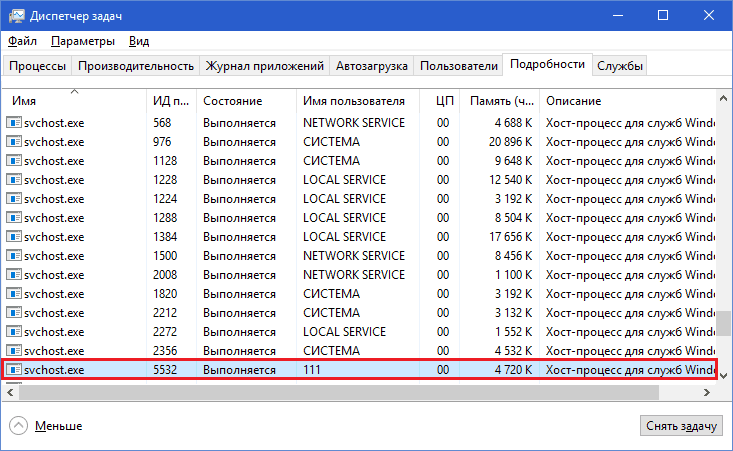
Сохраните архив на диск, извлеките файлы и запустите «procepx.exe» для 32-битной операционной системы, или «procepx64.exe» для 64-битной. В главном меню окна программы нажмите на «View» и выберите «Show lower pane», для того чтобы увидеть детали для выбранного процесса.
Прокрутите список вниз и нажмите на строчку с названием «taskhostw.exe». Это имя исполняемого файла, который именно запускает «Хост-процесс для задач Windows».
Просматривая детали данного процесса в нижней панели, можно более подробно узнать какие именно «DLL-файлы» запущены, их место расположение, а также компанию-производитель. В моём случае, это список стандартных системных служб операционной системы, производитель – Microsoft, и мне нечего переживать.
Почему эти процессы расходуют так много ресурсов при запуске Windows?
Как правило, расход ресурсов процессора (CPU) и оперативной памяти у каждого экземпляра «Хост-процесса для задач Windows» различается, это зависит от того, какую именно службу запускает процесс и используется ли она в данный момент. Естественно, что каждая служба будет потреблять ресурсы вашего компьютера, необходимые для выполнения своей работы, а затем потребление уменьшиться и опуститься до базового уровня. Если вы заметили, что определённый экземпляр «Хост-процесса для задач Windows» постоянно использует гораздо большее количество ресурсов, чем нужно, то вам необходимо будет отследить, какая именно служба подключена к этому процессу, и устранить ошибку связанную с ней.
Естественно, что каждая служба будет потреблять ресурсы вашего компьютера, необходимые для выполнения своей работы, а затем потребление уменьшиться и опуститься до базового уровня. Если вы заметили, что определённый экземпляр «Хост-процесса для задач Windows» постоянно использует гораздо большее количество ресурсов, чем нужно, то вам необходимо будет отследить, какая именно служба подключена к этому процессу, и устранить ошибку связанную с ней.
Сразу после запуска ПК, потребление ресурсов всеми экземплярами «Хост-процесса для задач Windows» может выглядеть так, как будто они потребляют слишком много, особенно ресурс процессора «CPU». Но это нормально и потребление скоро должно быстро прийти в норму. Когда вы запускаете ОС Windows, «Хост-процесс для задач Windows» проверяет записи в реестре и создает список служб на основе «DLL-файлов», которые необходимо загрузить. Затем он загружает каждую из этих служб, и как можно увидеть, в это время он потребляет достаточно большой объём ресурсов процессора.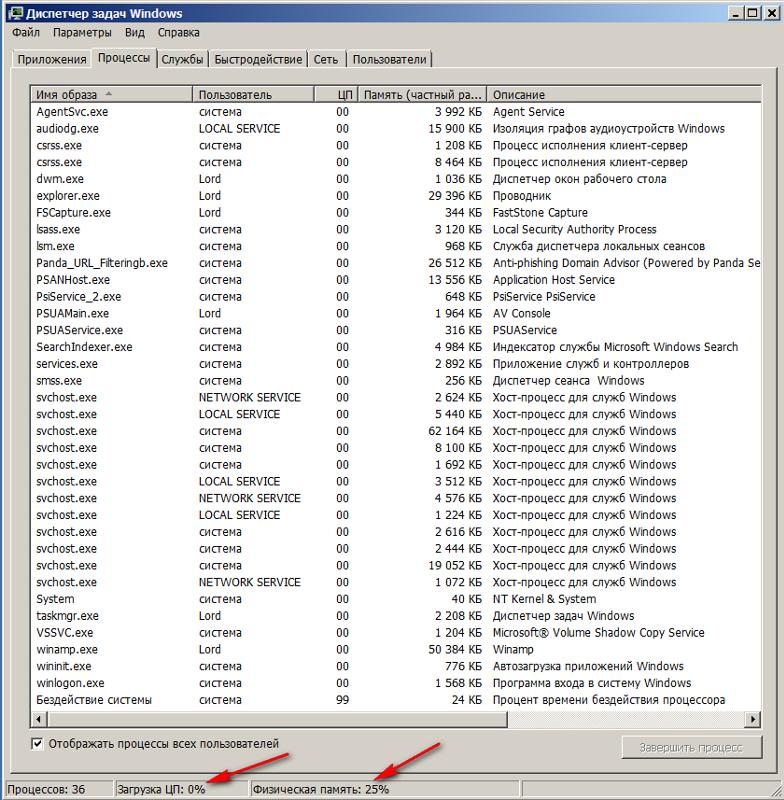
Можно ли его отключить?
Полностью нет, вы не сможете отключить данный процесс. На самом деле это и не требуется. Очень важно, для правильной работы ОС, иметь возможность подгружать службы на основе «DLL-файлов» и, в зависимости от того, какие службы выполняются в данный момент, отключение «Хост-процесса для задач Windows» может нарушить их работу.
Возможно это вирус?
Сам процесс является официальным компонентом ядра операционной системы Windows. Хотя существует возможность, что вирус заменил реальный исполняемый файл «taskhostw.exe» данного процесса собственным вредоносным «EXE-файлом». В сети пока не встречаются сообщений о вирусах, которые захватывают или маскируются под «Хост-процесс для задач Windows». Если вы желаете быть полностью уверенным, что это не вирус, то необходимо проверить месторасположение основного исполняемого файла «taskhostw.exe». Для этого, откройте «Диспетчер задач», найдите строчку «Хост-процесс для задач Windows», щелкните по ней правой кнопкой мыши и выберите опцию «Открыть расположение файла».
Если файл «taskhostw.exe» хранится в каталоге с установленной ОС Windows, по умолчанию это «С:\Windows\System32», то вы можете быть уверены, что данный файл не является вирусом.
Тем не менее, если вы хотите ещё больше обезопасить свой ПК , или вы видите, что этот файл запущен из другого каталога, то обязательно проведите полное сканирование системы вашим антивирусом. Береженого Бог бережет!
Полную версию статьи со всеми дополнительными видео уроками смотрите в источнике: https://hetmanrecovery.com/ru/recovery_news/what-is-the-host-process-for-windows-tasks-taskhostw-exe-and-why-it-is-running-on-my-pc.htm
Что такое хост-процесс для задач Windows в Windows 10
Всякий раз, когда мы сталкиваемся с некоторыми проблемами с производительностью нашего компьютера, первое, что мы делаем, это открываем диспетчер задач, а затем ищем приложения или компоненты, которые используют больше всего ресурсов. Если вы знакомы с диспетчером задач, то вы также должны были заметить, что иногда « Процесс хоста для задач Windows » или « Сервисный хост » потребляют ресурсы.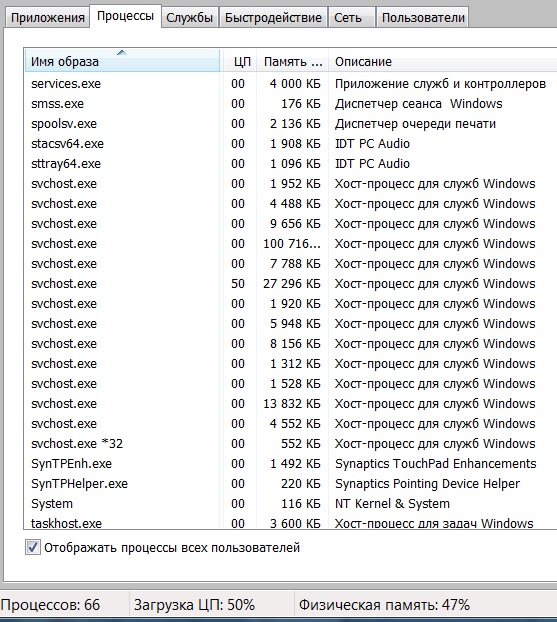 Что это за процессы и что вы можете сделать, если ваш хост-процесс перестал работать или потребляет много ресурсов ЦП, диска или памяти.
Что это за процессы и что вы можете сделать, если ваш хост-процесс перестал работать или потребляет много ресурсов ЦП, диска или памяти.
Процесс хоста для задач Windows
Windows по сути работает только из-за своих служб. Большое количество сервисов, работающих в фоновом режиме, облегчают ваши ежедневные задачи и операции. Некоторые из этих сервисов скомпилированы в EXE-файлы и сами по себе завершены. Эти сервисы отображаются в диспетчере задач. Но некоторые сервисы написаны в файлах DLL, и они не могут быть выполнены напрямую. Microsoft перешла на DLL-файлы, поскольку их было легко поддерживать и обновлять с точки зрения программирования. Службы DLL требуют хост-процесса, исполняющего их EXE-файла, и это то, чем является «taskhost» в Windows.
Taskhost в Windows 10 – это основной файл, расположенный в папке System32 и переименованный в taskhostw.exe из раздела . taskhost.exe ‘в Windows 7 .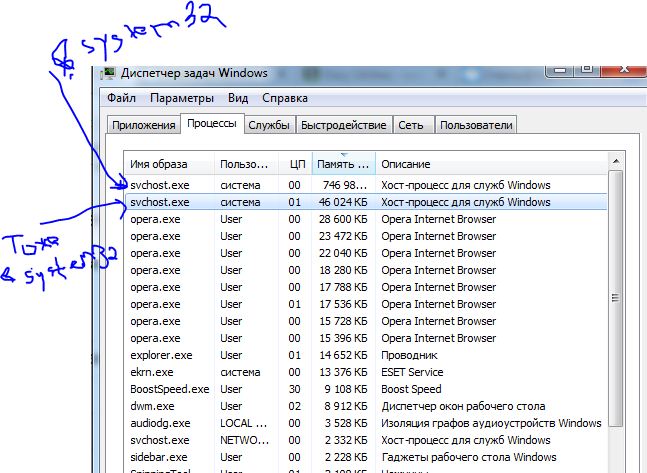 Если вы найдете файл с этим именем в каком-либо другом месте, он вполне может быть вирусом, и вы можете проверить его с помощью своего программного обеспечения для обеспечения безопасности.
Если вы найдете файл с этим именем в каком-либо другом месте, он вполне может быть вирусом, и вы можете проверить его с помощью своего программного обеспечения для обеспечения безопасности.
Каждый «Хост-процесс для Windows Task» является экземпляром «Taskhost», запускающим некоторую службу в фоновом режиме. Хотя диспетчер задач Windows не позволяет точно просматривать, какие службы он использует, другие инструменты могут.
Хост-процесс для служб Windows перестал работать или потреблять большие ресурсы
Если вы видите окно сообщения «Перестал работать», вы можете попробовать следующие предложения по устранению неполадок:
- Откройте планировщик заданий. На левой панели выберите Библиотека планировщика заданий> Microsoft> Windows> RAC. Затем нажмите «Меню просмотра» и выберите «Показать скрытые задачи». В средней панели щелкните правой кнопкой мыши RAC Task и выберите Disable. Посмотрите, поможет ли это. Если нет, отмените внесенные изменения.

- Откройте «Просмотр событий» и выберите последний журнал событий приложений на левой панели, помеченный красной меткой. Дважды щелкните событие, чтобы просмотреть подробную информацию о событии. Посмотрите, найдете ли вы здесь какую-либо полезную информацию. Если она отображает сообщение «Процесс хоста для Windows перестал работать», это может помочь.
- Выполните чистую загрузку и устраните проблему вручную.
Могут быть случаи, когда вы обнаружите, что этот процесс использует большие ресурсы. Теперь вы можете понять, что это происходит из-за основного сервиса, а не самого процесса. Кроме того, вы можете заметить высокое потребление ресурсов при запуске Windows. Это просто потому, что taskhost загружает все файлы DLL и планирует их запуск. Как только оно будет завершено, использование снизится до более низкого значения и останется довольно низким в остальное время.
Ранее я упоминал, что диспетчер задач не позволяет вам просматривать базовые сервисы. Но вы можете использовать Process Explorer от Microsoft для просмотра сервисов под Taskhost. Это портативная утилита, и вы можете запустить ее сразу после загрузки. Вы можете использовать этот инструмент для просмотра всех деталей, связанных с TaskHost.
Но вы можете использовать Process Explorer от Microsoft для просмотра сервисов под Taskhost. Это портативная утилита, и вы можете запустить ее сразу после загрузки. Вы можете использовать этот инструмент для просмотра всех деталей, связанных с TaskHost.
Найдите «taskhostw.exe» на левой панели, и вы можете прочитать все подробности на нижней панели. Другой способ просмотреть список DLL-файлов, загруженных taskhost, – ввести следующую команду в окне cmd:
список задач/M/FI "IMAGENAME eq taskhostw.exe
Эта команда выведет список всех DLL-файлов, которые были загружены этим процессом при запуске Windows. Если вы пройдете по списку, вы найдете некоторые важные файлы, которые обеспечивают основные функциональные возможности Windows.
Итак, в двух словах, Taskhost – это основной процесс Windows , который предоставляет функции для загрузки и выполнения библиотек динамических ссылок. Поскольку он содержит различные файлы DLL, иногда он может потреблять ресурсы с большей, чем обычно, скоростью. Если вы столкнулись с такими проблемами, когда процесс перестал отвечать или использует много ресурсов. Используйте Process Explorer, Performance Monitor и Resource Monitor и попробуйте устранить проблему вручную.
Если вы столкнулись с такими проблемами, когда процесс перестал отвечать или использует много ресурсов. Используйте Process Explorer, Performance Monitor и Resource Monitor и попробуйте устранить проблему вручную.
Хотите знать об этих процессах, файлах или типах файлов?
Windows.edb файлы | csrss.exe | Thumbs.db файлы | Файлы NFO и DIZ | Index.dat файл | Swapfile.sys, Hiberfil.sys & Pagefile.sys | Nvxdsync.exe | Svchost.exe | RuntimeBroker.exe | TrustedInstaller.exe | DLL или OCX файлы. | StorDiag.exe | MOM.exe | Хост-процесс для задач Windows | ApplicationFrameHost.exe | ShellExperienceHost.exe | winlogon.exe | atieclxx.exe | Conhost.exe | mDNSResponder.exe.
Назначение процесса svchost.exe в ОС Windows
Сложно найти пользователя компьютерной техники, который бы в диспетчере задач ни разу не встречал процесс svchost.exe. Нередки ситуации, когда с ним начинают связывать разные происходящие на устройстве неполадки.
Это может быть медленный интернет, упавшая производительность компьютера или неожиданно возникающие синие экраны смерти.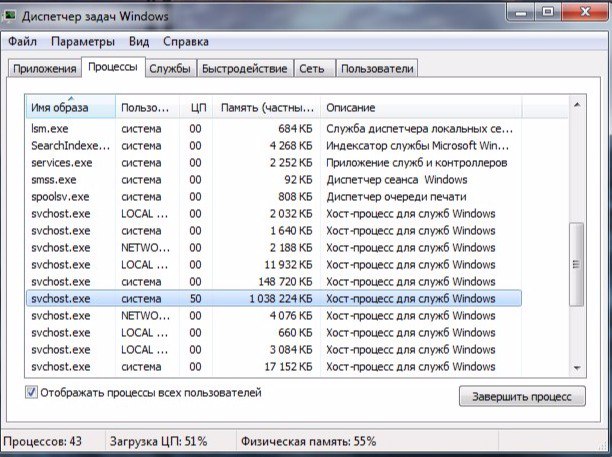 Тем не менее, svchost представляет из себя всего лишь процесс для служб библиотек Windows.
Тем не менее, svchost представляет из себя всего лишь процесс для служб библиотек Windows.
В этой статье мы разберем в мельчайших подробностях что же из себя представляет svchost.exe.
Содержание статьи:
Процесс svchost.exe
На самом деле, правильнее писать его название — SvcHost. Он является хост-процессом, предназначенным для одновременного обслуживания нескольких важных служебных программ Windows.
Основная задача svchost.exe — способность открывать различным службам доступ к совместному использованию ресурсов системы.
В список этих служб входит процессор, ОЗУ, жесткий диск и многие другие компоненты. Все эти комплектующие тесно связаны с процессом svchost.exe при помощи DLL.
Примечание
DLL — Динамически связанные библиотеки.
Раньше в службах Windows использовались только EXE-файлы, однако теперь в ходу именно библиотеки DLL. Эти файлы содержат в себе код, который может использоваться сразу несколькими программами.
Таким образом, один общий DLL-файл позволяет существенно оптимизировать работу системы, открывая возможность многопоточной работы. Тем не менее, ServiceHost-процесс по прежнему работает с EXE-файлом, расположенным в системной папке Windows — System32.
Процесс SvcHost может быть запущен не более чем в одном экземпляре для определенной задачи, который содержит в себе параметры различных сервисов: Центр обновления Windows, Планировщик заданий, SuperFetch, BITS.
Как вы видите, он весьма многозадачен.
Тем не менее, таких “копий” процесса может быть несколько. Однако не стоит думать, что они аналогичны и просто отнимают лишние ресурсы у системы.
На самом деле, если вы откроете диспетчер задач и перейдете в раздел “Подробнее”, вы можете обнаружить сразу несколько процессов svchost. exe. Каждый из них выполняет работу связующего звена для разных не связанных между собой служб.
exe. Каждый из них выполняет работу связующего звена для разных не связанных между собой служб.
Как определить службы, запущенные в svchost.exe?
Для выполнения данной задачи в нашем распоряжении есть всего два, но эффективных способа. Первый из них — вы можете открыть диспетчер задач, чтобы посмотреть список всех имеющихся хост-процессов.
Откройте вкладку Процессы и разверните подробности Служб.
Другой эффективный способ узнать список запущенных процессов — использование командной строки.
Запустите cmd.exe от имени администратора и введите следующую команду:
tasklist /svc /FI “imagename eq svchost.exe”
Данная команда отобразит вам полный список запущенных служб.
Является ли SvcHost вирусом?
Вероятнее всего это не вирус. Только до тех пор, пока Microsoft не изменит само сердце операционной системы или же вредоносная программа не попробует замаскироваться под хост-процесс.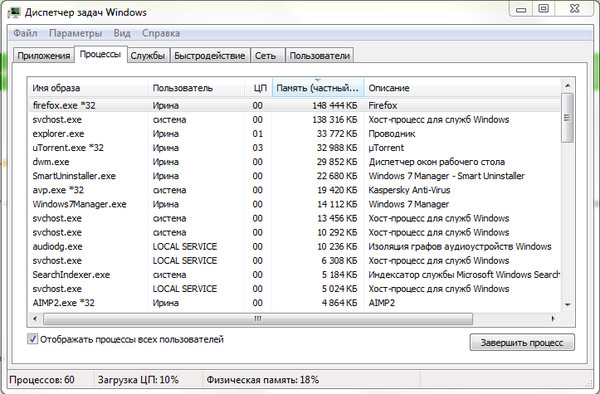 Тем не менее вы можете попробовать определить самостоятельно “вирусность” данного процесса.
Тем не менее вы можете попробовать определить самостоятельно “вирусность” данного процесса.
Во вкладке “Процессы” щелкните правой кнопкой по подозрительному процессу svchost и выберите команду “Открыть расположение файла”.
Таким образом вы можете заподозрить вирус это или нет. Если расположение файла подозрительно и не свойственно для системного файла — есть повод задуматься.
Если же все в порядке, но вы все еще беспокоитесь, просто проверьте файлы системы при помощи Защитника Windows или любой другой сторонней антивирусной программы.
Svchost.exe съедает интернет-трафик
Существует такой процесс как netsvc, являющийся малым подпроцессом общей службы ServiceHost. Он отвечает за различные задачи Windows и используется рядом служб операционной системы Windows, такими как Центр обновления Windows и BITS.
Иногда люди наблюдают увеличение потребления ресурсов данным процессом. Это связано с тем, что BITS часто использует пропускную способность интернета для загрузки обновлений операционной системы.
Это связано с тем, что BITS часто использует пропускную способность интернета для загрузки обновлений операционной системы.
Тем не менее вы можете с легкостью отключить службы BITS, просто перейдя по следующему пути:
Диспетчер задач > Службы > щелкните правой кнопкой мыши по BITS > нажмите клавишу Остановить.
Примечание!
Мы не рекомендуем отключать службу операционной системы, если вы не уверены наверняка в том, что делаете.
Svchost потребляет много ОЗУ
Некоторые пользователи могут заметить за процессом ServiceHost потребление чрезмерного количества оперативной памяти или ресурсов ЦП. По какой-то причине Svchost начинает накапливать в себе столько информации, что компьютер не выдерживает такой нагрузки и теряет в производительности.
Основываясь на описанном выше материале, найдите в диспетчере задач процесс svchost, потребляющий наибольшее количество ресурсов.
Щелкните по процессу правой кнопкой мыши и нажмите Перейти к службам. Это действие переведет вас в новое окно и выделит для вас службы, прямо влияющие на утечку ресурсов.
Возможно, их отключение позволит исправить неполадку.
Надеемся, статья оказалась для вас полезной и помогла решить возникшие вопросы!
Похожие статьи про восстановление данных:
Дата:
Теги: Windows, Носитель информации, Ошибка, Процесс восстановления
Что такое Service Host процесс (svchost.exe) и почему их так много?
Если Вы когда-нибудь просматривали Диспетчер задач, то, возможно, Вы задавались вопросом, почему запущенно так много Service Host процессов. Вы не можете убить их, и Вы точно не запускали их. Итак, что это?
Что такое Service Host процесс
Вот ответ, согласно Microsoft:
Svchost.exe — это общее имя хоста для служб, которые запускаются из библиотек динамической компоновки.
Но это не очень помогло нам понять что это. Некоторое время назад корпорация Майкрософт начала изменять большую часть функциональности Windows с использования внутренних служб Windows (которые запускались из EXE-файлов) на использование DLL-файлов. С точки зрения программирования это делает код более многоразовым и, возможно, легче поддерживать в актуальном состоянии. Проблема в том, что Вы не можете запускать DLL-файл непосредственно из Windows так же, как и исполняемый файл. Вместо этого оболочка, загружаемая из исполняемого файла, используется для размещения этих DLL-сервисов. Так появился процесс Service Host (svchost.exe).
Почему запущено так много Service Host процессов
Если Вы когда-нибудь просматривали раздел «Службы» в панели управления, то Вы, вероятно, заметили, что Windows требует много сервисов. Если каждая отдельная служба будет работать под одним Service Host процессом, то отказ в одной службе может привести к сбою всей Windows. Поэтому они отделены друг от друга.
Службы организованы в логические группы, которые все связаны друг с другом, а затем создается один экземпляр Service Host процесса для размещения каждой группы. Например, один Service Host процесс запускает три службы, связанные с брандмауэром. Другой Service Host процесс может запускать все службы, связанные с пользовательским интерфейсом, и так далее. На приведенном ниже изображении, например, Вы можете видеть, что один Service Host (узел службы) процесс запускает несколько связанных сетевых служб, а другой запускает службы, связанные с удаленными вызовами процедур.
Что мне делать со всей этой информацией?
Честно говоря, не так много. Во времена Windows XP (и предыдущих версий), когда на компьютерах было гораздо больше ограниченных ресурсов и операционные системы не были столь тонко настроены, часто рекомендовалось останавливать Windows от запуска ненужных служб. Теперь мы больше не рекомендуем отключать службы. Современные ПК, как правило, обладают большой памятью и мощными процессорами.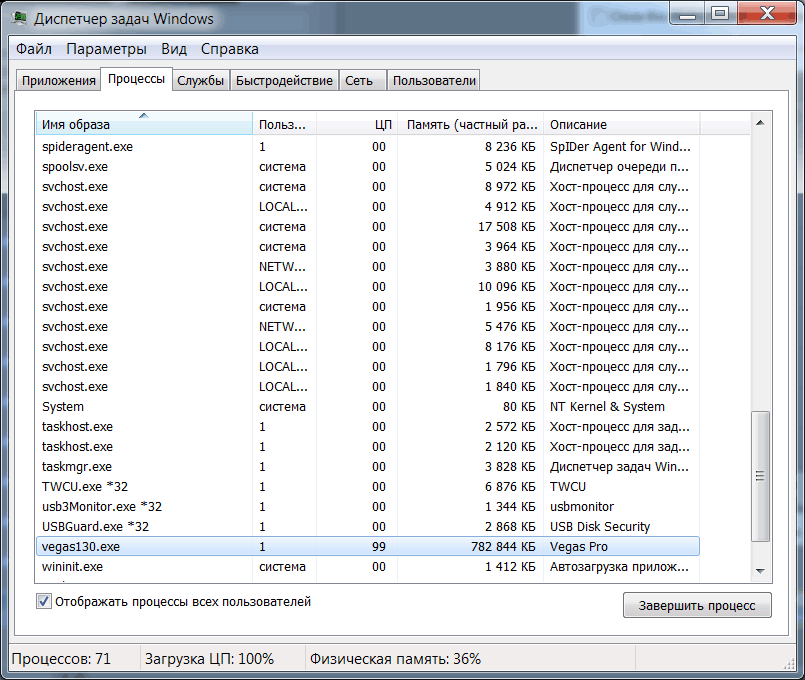 Добавьте к этому тот факт, что способ обработки Windows-служб в современных версиях (в том числе и запущенных) был оптимизирован, и отключение служб, которые, по Вашему мнению, Вам не нужны, действительно не имеют большого влияния.
Добавьте к этому тот факт, что способ обработки Windows-служб в современных версиях (в том числе и запущенных) был оптимизирован, и отключение служб, которые, по Вашему мнению, Вам не нужны, действительно не имеют большого влияния.
Тем не менее, если Вы заметили, что конкретный экземпляр Service Host или связанная с ним служба вызывает проблемы, такие как постоянное чрезмерное использование процессора или ОЗУ, то Вы можете проверить сервисы, которые задействованы. Это может по крайней мере дать Вам представление о том, где начать поиск и устранение неисправностей. Существует несколько способов узнать, какие службы содержатся в определенном экземпляре Service Host. Вы можете посмотреть это в диспетчере задач или использовать отличное стороннее приложение под названием Process Explorer.
Проверка связанных служб в диспетчере задач
Если вы используете Windows 8 или 10, процессы отображаются на вкладке «Процессы» диспетчера задач. Если процесс служит хостом для нескольких служб, то Вы можете увидеть эти службы, просто развернув процесс. Это позволит легко определить, какие службы относятся к каждому экземпляру Service Host процесса.
Это позволит легко определить, какие службы относятся к каждому экземпляру Service Host процесса.
Вы можете щелкнуть правой кнопкой мыши по любой отдельной службе, чтобы остановить службу, просмотреть ее в приложении «Службы» или даже выполнить поиск в Интернете для получения информации о службе.
Если Вы используете Windows 7, то все немного по-другому. Диспетчер задач Windows 7 не группирует процессы таким же образом и не отображает обычные имена процессов — он показывает только все экземпляры «svchost.exe». Нужно немного больше действий, чтобы определить службы, связанные с конкретным экземпляром «svchost.exe».
На вкладке «Процессы» диспетчера задач в Windows 7 щелкните правой кнопкой мыши по определенному процессу «svchost.exe», а затем выберите вариант «Перейти к службам».
Это действие перенаправит Вас на вкладку «Службы», где все службы, запущенные под процессом «svchost.exe», будут выбраны.
Затем Вы можете увидеть полное имя каждой службы в столбце «Описание», чтобы можно было отключить эту службу, если Вы не хотите ее запускать или устранить неполадки, если они возникают.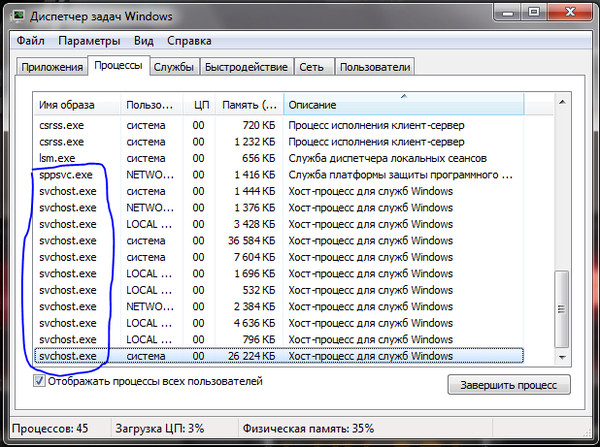
Проверка связанных сервисов с помощью Process Explorer
Microsoft также предоставляет отличный инструмент для работы с процессами в составе линейки Sysinternals. Просто загрузите Process Explorer и запустите его — это портативное приложение, поэтому нет необходимости его устанавливать.
Для наших целей, однако, Process Explorer группирует связанные службы в каждом экземпляре «svchost.exe». Они перечислены по именам файлов, но их полные имена также отображаются в столбце «Описание». Вы также можете навести указатель мыши на любой из процессов «svchost.exe», чтобы увидеть всплывающее окно со всеми службами, связанными с этим процессом, — даже теми, которые в настоящее время не выполняются.
Может ли этот процесс быть вирусом?
Сам процесс является официальным компонентом Windows. Возможно, что вирус заменил реальный Service Host собственным исполняемым файлом, что очень маловероятно. Если Вы хотите быть уверенным, то можете проверить расположение файла процесса. В диспетчере задач щелкните правой кнопкой мыши на любом Service Host процессе и выберите опцию «Открыть расположение файла».
В диспетчере задач щелкните правой кнопкой мыши на любом Service Host процессе и выберите опцию «Открыть расположение файла».
Если файл хранится в папке Windows\System32, то можете быть уверены, что это не вирус.
Тем не менее, если Вы хотите быть спокойным, то Вы всегда можете просканировать систему на вирусы с помощью антивирусного сканера.
| отказано в доступе PID 1400 сдругими pid не отказывают | |
| а можно ли узнать почему ваш просмотрщик процессов отображает не активный svchost со всеми отключенными (неактивными) службами, и что это начит. Если он запущен то как его отключить? nashykir | |
| это подпроцесс полезный George | |
Хост процесс, толком не знаю откуда он, но их обычно бывает много, это обычно важные и не вредоносные программы, как я заметил появляються обычно при запуске или установке каких нибуть стандартных программ Windows. Дмитрий | |
| Очень часто процесс загружает систему на 90-100%. Для решения проблемы нужны поставить следующие заплатки от Майкрософта: для Windows XP SP1 — KB921883 и KB923414; для Windows XP SP2 — KB923414, KB924270, KB958644 и KB970238; для Windows XP SP3 — KB958644 и KB970238 Жека | |
| на данный момент у меня 5 процессов SVCHOST.EXE. был и шестой. я его удалил по следующей причине- время от времени активное окошко любой программы само собой становилось неактивным, после удаления этого процесса все стало на свои места, а нашел я его очень просто, у всех остальных одноименных процессов в программе Prowise Manager на против каждого процесса стоит значек. у всех кроме шестого одни и теже экзешные значки, а у этого в виде папки, так что спалился он конкретно) Alex | |
| SVchost-выжный процесс,если вы его запретите с помощью какой либо программы и перезагрузите то можете смело сносить винду-будет у вас не windows xp а раздроченная windows 95 PuNi$hER | |
на 7 грузит систему при простои40-90 проентов думал вирус . ..оказалось всё просто ЭТО ГРУЗИТ ЗАЩИТНИК Windows ….заходиш туда отключаеш проверку при простое компа (ЗАЩИТНИК Windows программы параметры автоматическая проверка ) …и при простое зогрузка компа 0 — 1 процент ..иза этого гов..пришлось даже систему переставлать а на новой тоже самое пока разобрлся все антивирусники перепробовал ..оказалось всё просто ЭТО ГРУЗИТ ЗАЩИТНИК Windows ….заходиш туда отключаеш проверку при простое компа (ЗАЩИТНИК Windows программы параметры автоматическая проверка ) …и при простое зогрузка компа 0 — 1 процент ..иза этого гов..пришлось даже систему переставлать а на новой тоже самое пока разобрлся все антивирусники перепробовал | |
| у меня этот файл прописался по пути C:\win32\svchost.exe ))) nai2007 | |
Смотрим службы локального компа, выборочный пример. В вашем случае более половины служб в списке будет зависить от вышеуказанного предмета: Беспроводная настройка. C:\WINDOWS\System32\svchost.exe -k netsvcs Веб-клиент … svchost.exe -k LocalService Службы терминалов … svchost -k DComLaunch Сетевые подключения … svchost.exe -k netsvcs Рабочая станция … svchost.exe -k netsvcs Сервер … svchost.exe -k netsvcs — Смотрим в менеджер процессов, например виндовый Диспетчер задач и видим порядка 3-7 запущенных экземпляров. svchost … Local Service, Network Service, System. — Пробуем убить процесс тем-же диспетчером и радуемся неотвратимой перезагрузкой =). — Чешем репу, понимаем важность сего винегрета в одном единственном файле и понимаем насколько аппетитен этот файл для различного рода кибер-нечисти. svchost … Local Service, Network Service, System. — Пробуем убить процесс тем-же диспетчером и радуемся неотвратимой перезагрузкой =). — Чешем репу, понимаем важность сего винегрета в одном единственном файле и понимаем насколько аппетитен этот файл для различного рода кибер-нечисти. r4nd0miZe | |
| Только что избавился от этой темы… Долго меня парило, вешало комп полностью, на 100%! Всё открывалось по часу… Ниче не помогало, помогло только когда откатил систему назад, и то не с первого раза, ща всё ок, вроде…=) самый простой метод, я думал мне не поможет, а как раз это и помогло…))) Gangsta | |
| у меня svchest’ов 11 штук запущено, как показывает pro wise, при этом диспетчер не видит не одного. В законной так сказать деректории (System32) он лишь один…дык что за остальные… | |
В диспетчере задач (в Висте и 7, в ХР не помню) правой кнопкой на svchost. exe, пункт «перейти к службам» там всё расписано… exe, пункт «перейти к службам» там всё расписано… kapral86 | |
| Это жутко важный системный процесс. У меня их с ниоткуда 6 штук! | |
| не работает звук после ошибки svchost.exe Кристина | |
| est’ svhost.exe i svchost.exe. bud’te bditel’ni! Nosferatu | |
| Диспетчер задач показывает, что у меня он в Local Service. Эдуард | |
| у меня их 9 штук) архангельск | |
| что после него отрубается сеть!!!Нужно в службах — перезапустить сетевые подключения.на серверах — серверь,служба обеспечения сети!!! Andrew | |
| открываю диспетчер/процессы там их 11 штук все работает нормально только норт дин файл с именем svchost.exe. снес вчера посчитал как опасную угрозу kot | |
Тут всё написанно: http://www.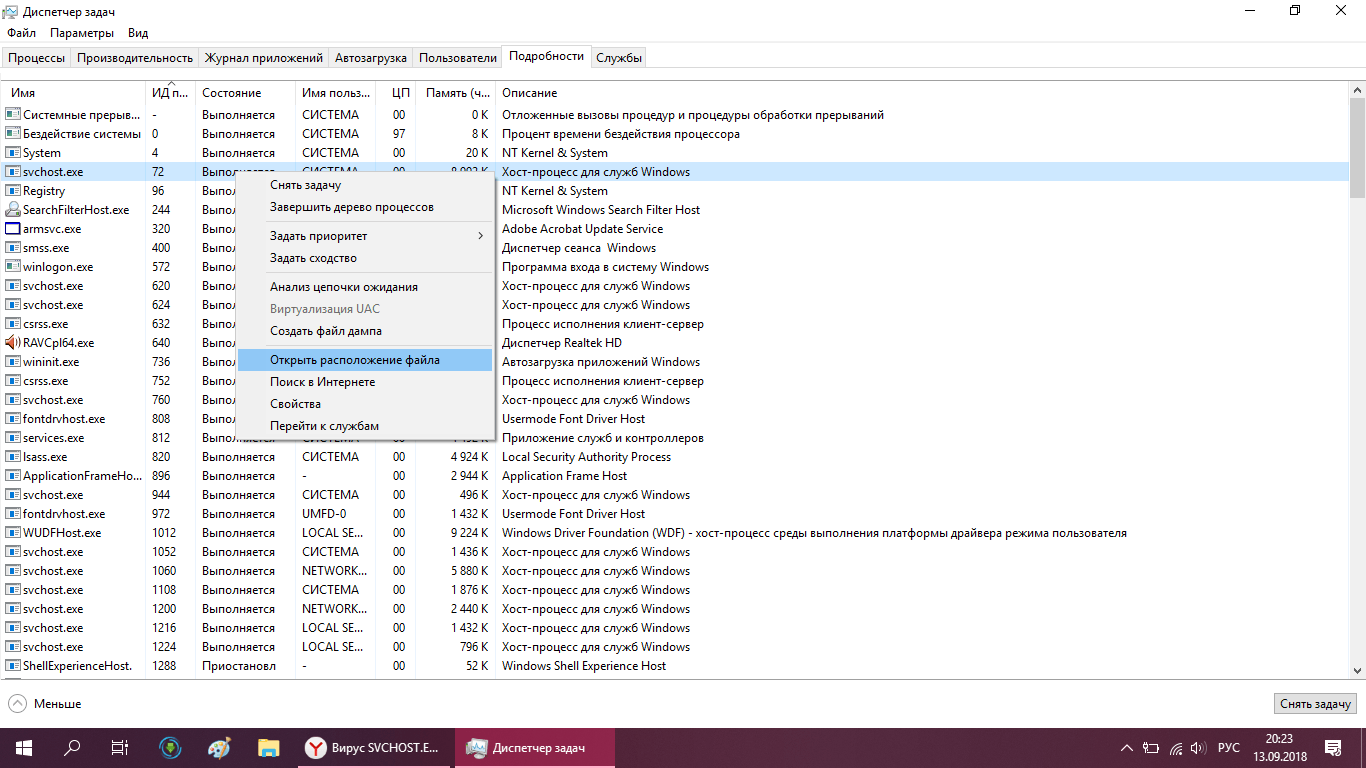 softboard.ru/topic/51976-svchost-exe/ (дополнительная информация) softboard.ru/topic/51976-svchost-exe/ (дополнительная информация) Димирс | |
| Комп тормозил жутко. Железо нормальное, система почти свежая, оставалось одно — искать вирус. Антивирусник (NOD32) ничего не обнаружил. Причем было видно, что ему кто-то мешает, постоянно какие-то ошибки. Зашел в диспетчер, загрузка ЦП 100%, из них 97% падает на svchost.exe. Я отключил сеть, снес Антивирусник, остановил через диспетчер процесс svchost.exe, установил новый Антивирусник со свежей базой (NOD32), не перезапуская комп, (что бы процесс снова не запустился сам) запустил Антивирусник, вирус был пойман и обезврежен. Комп теперь летает Александр | |
По идее это троянец,особого вреда не делает(в зависимости от его назначения).Данная категория вирусов делается с помощю конструктора Raptor чернобыль.Если у вас в диспетчере задач не 6 процесов svchost.exe ,то нужно задуматься.Прежде всего надо заглянуть в автозагрузгу.Обычно вирусы прячутся под пафосные системные названия!НО ЗНАЙТЕ,В АВТОЗАГРУЗКЕ ДОЛЖНЫ БЫТЬ ВАШ АНТИВИРУС И stfmoon. exe!если обнаружили лукавого то скачайте dr.Web Curelt™ и провертесь.Если нет такой возможносттти то удалите записи в реестре где фигурирует данная запись с путём до вируса. exe!если обнаружили лукавого то скачайте dr.Web Curelt™ и провертесь.Если нет такой возможносттти то удалите записи в реестре где фигурирует данная запись с путём до вируса. SentikalSpyware | |
| в вики написано Системный «svchost.exe» никогда не запускается от имени пользователя, а только от SYSTEM, LOCAL SERVICE или NETWORK SERVICE Вадим | |
| Со звуком у меня тоже самое …..после ошибки не работает Dimon | |
| ничего, что NOD32 обнаружил трояна в файле. сформированном при помощи svchost.exe. а вообще я запретил КОМОДОМ выходить этому файлу в сеть Илья | |
| у меня из зо svchost.exe комп жрет оперативной памяти 1,5 гига а бывает и 2 Дима | |
| брандмауэр антивируса обнаружил входящее соединение от имени svchost.exe Заира | |
У меня беспроводной модем. После подключения и запуска маилагента, процессор загружается на 100% и баланс уходит в минус, причем конкретно. Пробовал остановить процесс через Sistem Exsplorer 2.2.4.3077,меняется оформление рабочего стола, но зато баланс остается в норме. Выше Жека советовал поставить заплатки:для Windows XP SP2 — KB923414, KB924270, KB958644 и KB970238,что это значит? Пробовал остановить процесс через Sistem Exsplorer 2.2.4.3077,меняется оформление рабочего стола, но зато баланс остается в норме. Выше Жека советовал поставить заплатки:для Windows XP SP2 — KB923414, KB924270, KB958644 и KB970238,что это значит? Sley 79 | |
| доктор веб удалил его итеперь дальше окошка пользователя ввинду не зайти… Magic | |
| если вам нужна информация по этому файлу просто посмотрите в википедии, там всё доступно описано и не надо париться с домыслами. И, действительно нужный файл, только если вам не попал замаскированный под него вирус. Виталий | |
Симптомы заражения вирусом Kido (Conficker) http://ru.wikipedia.org/wiki/Kido Отключены и/или не включаются службы: Windows Update Service Background Intelligent Transfer Service Windows Defender Windows Error Reporting Services Блокируется доступ компьютера к сайтам производителей антивирусов При наличии заражённых компьютеров в локальной сети повышается объём сетевого трафика, поскольку с этих компьютеров начинается сетевая атака.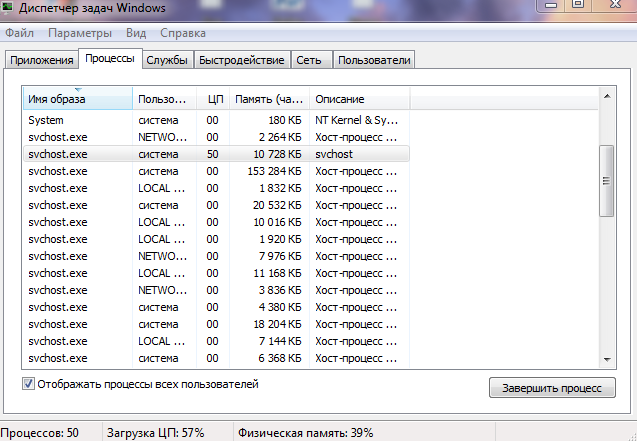 Антивирусные приложения с активным сетевым экраном сообщают об атаке Intrusion.Win.NETAPI.buffer-overflow.exploit. Компьютер начинает очень медленно реагировать на действия пользователя, при этом Диспетчер Задач сообщает о 100%-ом использовании ресурсов ЦП процессом svchost.exe. (дополнительная информация) Антивирусные приложения с активным сетевым экраном сообщают об атаке Intrusion.Win.NETAPI.buffer-overflow.exploit. Компьютер начинает очень медленно реагировать на действия пользователя, при этом Диспетчер Задач сообщает о 100%-ом использовании ресурсов ЦП процессом svchost.exe. (дополнительная информация) vivivi-xixixi | |
| посчистил Dr. web -ом, нашел 2 виря в win32 и в запуске, после этого один из svchost.exe самозапускаемый из по администратора и грузящий систему на 100% пропал… fly3 | |
| ребята все выше указанное помогло !! спс ! Даниил | |
| Сегодня машина стала жутко виснуть.Особенно с интернет браузерами. На Лиса смотришь он жрёт 50% и svchost.exe 50% а то и до 70 скачет. Сохранение в днях исчисляется (если качаешь) но если периодически грохать прямо в диспетчере его, то скорость на время увеличивается ощутимо. Думаю вирус какой то. Вот сижу качаю новый антивирь Алексей | |
Для 2-х и более ядерных процессоров: Открыл Диспетчер задач, и на каком процессе «svchost. exe» была загрузка ЦП вызвал меню правой кнопкой мыши,выбрал пункт «Задать соответствие», убираем галочки со всех процессоров кроме одного. Теперь эта «хрень» использует только небольшую мощность ЦП. Комп перестал тормозить. exe» была загрузка ЦП вызвал меню правой кнопкой мыши,выбрал пункт «Задать соответствие», убираем галочки со всех процессоров кроме одного. Теперь эта «хрень» использует только небольшую мощность ЦП. Комп перестал тормозить. Николай | |
| Я особо много не знаю про него но доставать он меня давно начал,около 3х месяцев. Не поверите пару дней назад выполнялось сразу около 300 процессов Svchost.Насколько знаю настоящий в system 32,много раз пытался удалить из автозагрузки и из папки windows/temp/ но тщетно появляется снова даже спецом ничего не устонавливал в общем я в ярости,может быть из за него выскакивает ошибка «Runtime error» почти на всех играх.Приходится запаковывать чистые экзешники и заново распаковывать каждый раз. Алексей | |
Помогите, после того как отключаю/перезагружаю комп. выдаёт ошибку: svchost.exe — Ошибка приложения__Инструкция по адресу….. Работе компа вроде не мешает (или я просто этого не замечаю). Жму контр+альт+делит в диспетчере задач несколько таких процессов, причем пару от user, несколько SYSTEM, LOCAL SERVICE . Жму контр+альт+делит в диспетчере задач несколько таких процессов, причем пару от user, несколько SYSTEM, LOCAL SERVICE . Олег | |
| svchost.exe а у меня сёдня этот фаил полез в нет и я не мог не чево сделать даже страницу не мог открыть в браузерах. выключил мадем включи всеравно не мог открыть строницы перезагрузел ком тожесамое а нет работает лампочьки маргают што данные передаются тут довай проски прописывать в мозилу сразу доступ в нет поевился в просто офигел отключяю проски опять нету нета вкл проски зашол на сайт 2ip скачял от туда прогу просканировал закрыл порты и всё нет заработал как миленький ОКАЗЫВАЕТСЯ СПОМОЩЬЮ ЭТОВА ПРОЦЕС ТРОЯНЫ ТОЖЕ НОРМ РАБОТАЮТ а узнал я всё это с сайта 2ip.ru ку всем | |
| У меня кажись один свкхост.ексе спалился. В диспетчере задач (Вин7) в графе «пользователи» среди «локал», «система» и «нетворк» один свкхост от пользователя «Иван» SmokeMK911 | |
у меня нету ни вирусов, не ложных svchost. exe. и ещё…. ОГРООООООМНОЕ СПАСИБО ТОМУ КТО НАПИСАЛ, ЧТО ЗАЩИТНИК ВИНДОВС ПЕРЕГРУЖАЕТ СИСТЕМУ!!!!!!!!!!!!!!!!!!!!!!!!!!!!! exe. и ещё…. ОГРООООООМНОЕ СПАСИБО ТОМУ КТО НАПИСАЛ, ЧТО ЗАЩИТНИК ВИНДОВС ПЕРЕГРУЖАЕТ СИСТЕМУ!!!!!!!!!!!!!!!!!!!!!!!!!!!!! Тип | |
| Если не хотите ломать голову, а просто освободить память: прога AnVir Task Manager позволяет для любого процесса освободить память или временно отключить и т.д. L | |
| Этот файл, вернее его разновидность не даёт выйти в контакт, и ещё загружает ЦП на 99-100% может он попал на комп вместе с какой нибудь закаченной программой. Ещё он блокирует не понятно как антивирус! Alex | |
| В виндах до черта всяких файлов и процессов. Чтобы не париться, после установки виндов делаем копию с помощью Acronis Image. Поймали заразу — ставим эту копию. Все чистенькое за несколько минут. dr. Kon | |
svchost.com-главный процесс для служб загружаемых из dll библиотек.Это не вирус но бывает так что многие вирусы маскируются под этот самый процесс svchost. com отличный от оригинального.И получается что в диспетчере процесс svchost.com запущен от имени пользователя-это и есть вирус и самый верный способ избавится от него,это начисто переустановить виндовс. com отличный от оригинального.И получается что в диспетчере процесс svchost.com запущен от имени пользователя-это и есть вирус и самый верный способ избавится от него,это начисто переустановить виндовс. Витя | |
| svchost.exe это замаскированный троян 1 открываем диспетчер задач убиваем активный svchost.exe 2 сканируем оперативную память антивирусам 3 кайфуем Валера | |
| Валера, ты неправ. Винда к чертям слетит, вот и все…Просто бывает, что вирусописатели дают своим вирусам название svchost.exe, чтобы меньше палиться. Noname | |
ВНИМАНИЕ!!! Столкнулся с такой же проблемой. Решение: 1. Зайти в автозагрузку. (C:\Documents and Settings\UserXP\Главное меню\Программы\Автозагрузка) 2. Сервис — свойства папки — показывать скрытые файлы и папки. 3. Обнаруживаем приложение с очень странным именем (например: KvhFShfdakfhsf) 4. Просканировать для убеждения антивирусником. 5. При попытке удалить вручную пишет:»это системный файл, желаете удалить его?» Жмём без сомнения ДА! 6. Либо удалить антивиром. P.S. Системные файлы в автозагруске не лежат. 5. При попытке удалить вручную пишет:»это системный файл, желаете удалить его?» Жмём без сомнения ДА! 6. Либо удалить антивиром. P.S. Системные файлы в автозагруске не лежат. Влад | |
| ВНИМАНИЕ!!! Столкнулся с такой же проблемой. Решение: 1. Зайти в автозагрузку. (C:\Documents and Settings\UserXP\Главное меню\Программы\Автозагрузка) 2. Сервис — свойства папки — показывать скрытые файлы и папки. 3. Обнаруживаем приложение с очень странным именем (например: KvhFShfdakfhsf) 4. Просканировать для убеждения антивирусником. 5. При попытке удалить вручную пишет:»это системный файл, желаете удалить его?» Жмём без сомнения ДА! 6. Либо удалить антивиром. P.S. Системные файлы в автозагруске не лежат. Влад | |
| Ета троянская программа всегда запускается от «Admin», а настоящие svchost.exe от LOCAL SERVICE, System, Network Service kowalski | |
тоже проблема , вроде как процессор не грузит ничего , оперативки не жрет , но комп очень жутко лагает , окна отрывками , видео отрывками , курсор вроде норм , но при завершении процесса svchost. exe комп просто тупо перестает так тупить. Находится C:\Program Files\Mesa_3d\svchost.exe exe комп просто тупо перестает так тупить. Находится C:\Program Files\Mesa_3d\svchost.exe Flip | |
| антивирус постоянно предотвращает попытки вторжения.источник-svchost.exe оперативной памяти жрёт-40-50% дмитрий | |
| когда я запускаю windows у меня выскакивает сообщение об ошибке:svchost ошибка приложения.Потом windows как бы «зависает» и рабочий стол полностью пустой.Потом появляется.Помогите Пожалуйста! Богдан | |
| у меня в ноутбуке их аж 12 Богдан | |
| ненавижу данный процесс. жрал у меня пару месяцев назад 100% ЦП, причина неизвестна перестал ВНЕЗАПНО | |
| Скажите пожалуйста у меня через 10 — 15 сек всё лагает и отлагивает потом через тоже время тоже лагает,играть невозможно,в интернете сидеть невозможно скажите как устранить эту ошибку плиз!!!!!! Виталий | |
| у меня тоже звук пропадает Slip | |
ПРОБЛЕМА: svchost.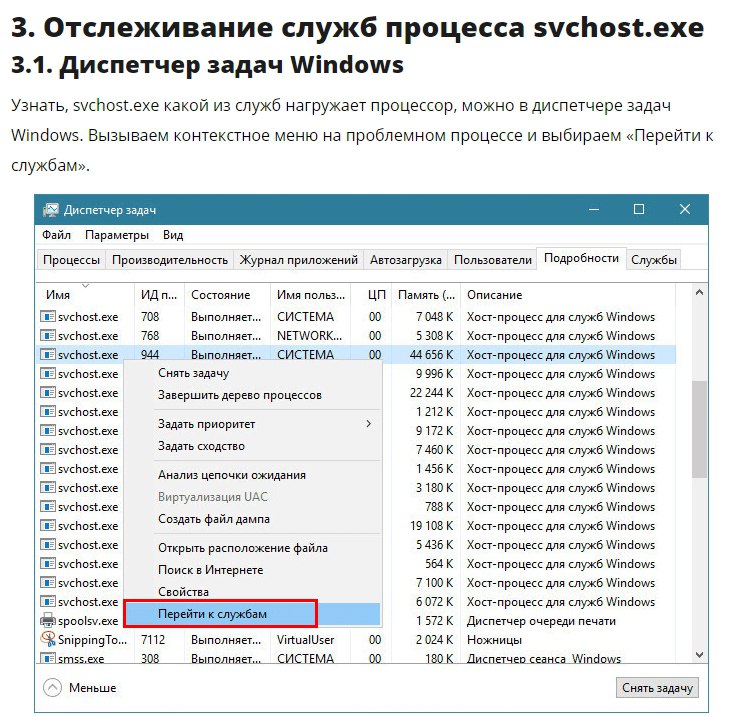 exe грузит ЦП на 100% РЕШЕНИЕ у меня на компе: Антивирус NOD 32 при каждом запуске Windows запускал «сканирование исполняемых файлов»— заходим в Сканирование ПК —Настройки сканирования—-Компьютер—-Защита от вирусов и шпионских программ—Сканирование файлов исполняемых при зупуске системы—Настройки —снимаем все галочки—перегружаем комп….У меня на компе проблема решилась… exe грузит ЦП на 100% РЕШЕНИЕ у меня на компе: Антивирус NOD 32 при каждом запуске Windows запускал «сканирование исполняемых файлов»— заходим в Сканирование ПК —Настройки сканирования—-Компьютер—-Защита от вирусов и шпионских программ—Сканирование файлов исполняемых при зупуске системы—Настройки —снимаем все галочки—перегружаем комп….У меня на компе проблема решилась… Александр | |
| Отформатировал все диски включая «С» в медленном ntfs,зашёл вконтакт и через минут 5 опять грузит систему на 100%.Антивирус AVIRA не помогает.Найду решение отпишусь. дядя | |
| Решил,спасибо Gangsta!И звук не работал после завершения процесса/дерева процессов svchost.exe,и видео тормозило вконтакте,а про открытие страниц в интернете по минуте я вообще молчу.Помог только откат системы!У меня win xp 32 bit:пуск- все программы- стандартные- служебные- ВОССТАНОВЛЕНИЕ СИСТЕМЫ. P.S.:Пробуйте на ЛЮБОЕ раннее время,даже на то когда уже была проблема! Den | |
Он важен, я один раз его завершил (не знаю как :D), и у меня слетела винда.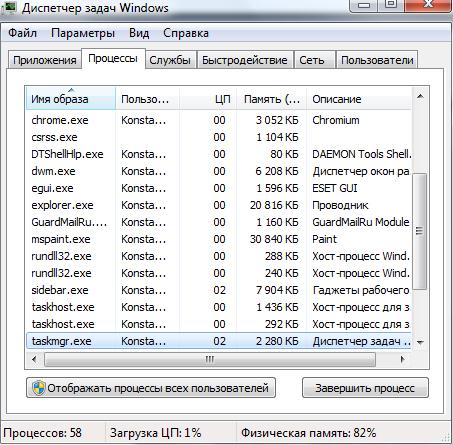 Еле-еле восстановил. Еле-еле восстановил. Лалка | |
| Да у меня тоже видать вирусняк заполз… антивирус Roboscan периодичкски запрещает этому файлу доступ к инету, не сам правда, спрашивает, но всё равно…вот я его запретил, звук дальше работает,так что выбирайте норм антивирь, не обязательно за пропиаренным гнаться Николай2 | |
| Я в Диспетчере задач жму:Отображать процессы всех пользователей- svchost.exe(тот,который грузит ЦП)- ПКМ на нем же- Приоритет- ниже среднего или низкий.Помогает. Роман | |
| у меня 7 винда.недавно стала тупить.заходим в дисп.задач нажимаем мониторинг ресурсов.находим активный svhost -который грузит процессор.правой кнопкой и выбираем преостановить.и так после каждого вклю компа.если выбирете заверш.процесс-через время сам включиться | |
| нигде не нахожу его, но Каспер почему-то автоматом сунул его в доверенные программы. Ёлка | |
Этот файл — часть Windows, отвечает за темы оформления, вывод и запись звука, сеть и т. д. Если он жрет много памяти или перегружает проц у вас либо вирус, либо кривые руки. В диспетчере задач обычно от 7 до 15 процессов с таким именем, в зависимости от кол-ва запущенных служб. Запускается системой, сетью и локальной службой. д. Если он жрет много памяти или перегружает проц у вас либо вирус, либо кривые руки. В диспетчере задач обычно от 7 до 15 процессов с таким именем, в зависимости от кол-ва запущенных служб. Запускается системой, сетью и локальной службой. Brook | |
Идет в чистом комплекте Win8, то есть необходим для работы в сети (если не берем остальные подарки от доброжелателей). Работает легально в операционной системе по сбору информации о нас пользователях для всех кто пожелает — для винды, для железа и программ, которые предустановлены или мы установили, для сайтов, на которые мы заходим. И что самое полезное, что полностью блокировать фаэрволом выход в сеть нельзя (не путать с блокировкой на исполнение) — не будет подключения. Фаэрволом закрывал доступ в сеть на все процессы, на все обновления, которые в самих прогах не отключаются, оставлял только необходимые svchost, firefox+noscript — так, например,через Лиса все вопросы решаются параллельно на svchost. Все можно посмотреть на снифере, кот. желательно без инсталляции в систему. Надо помнить, что наши первые помощники — антивиры, фаэрволы и ноускрипты, в первую очередь пакуют на отправку через этот подарок svchost))) Здесь вопрос к уважаемой публике — как наладить приватную работу и отбить запросы через броузер и svchost? Все можно посмотреть на снифере, кот. желательно без инсталляции в систему. Надо помнить, что наши первые помощники — антивиры, фаэрволы и ноускрипты, в первую очередь пакуют на отправку через этот подарок svchost))) Здесь вопрос к уважаемой публике — как наладить приватную работу и отбить запросы через броузер и svchost? ВОВ | |
| Windows 2000. D директории WINNT появился файл svchost.com (не .exe, а .com). Что за напасть и как с ней бороться? Михаил | |
| У меня 11 процессов с названием svchost.exe подскажите че делать, в диспетчере задач не показывает нагруженность процессора, но по факту комп тормозит, проц core i3 sv_serg | |
я ни чего про эту программу не знаю, но недавно столкнулся с ней. Выскакивает на панели задач какая то программа с рисунком фотоаппарата и сворачивает действующие приложения. При нажатии на значок высвечивается окно которое предлагает прочитать сообщение либо закрыть программу. AntiAutoRan некоторое время блокировал программу, но после это стало бесполезно. Процесс назывался svchost.exe AntiAutoRan некоторое время блокировал программу, но после это стало бесполезно. Процесс назывался svchost.exe Сергей | |
| Был вирус, который затормаживал систему. Хранился в Roaming Сергей | |
| У меня получилось снизить загрузку процессора от svchost.exe вот таким образом: http://www.cyberforum.ru/windows7/thread623250.html (дополнительная информация) Александр | |
| Здравствуйте ! А можно мне с Вами пообщаться ? ZMShannon | |
| Я заметил, что сабж не начинает грузить память, пока в сеть не выйдешь. В настройках брандмауэра, в правилах для вход/выход отрубите все правила касающиеся svhost. Сам брандмауэр тоже можно потом вырубить. Больше грузить не будет. У меня 10 копий оного, самый прожорливый теперь 40мб. В сумме около 110мб-вполне приемлимо Фарш | |
Важный файл. Без неё Windows 7 будет выглядить как 95 и сетевые задачи будет выполнить невозможно. Гость | |
| В Windows 7 svchost.exe, связанный с визуальным оформлением потребляет 75 МБ. Но сетевые процессы могут отказаться работать, если отключить svchost.exe. Гость | |
| В 90% случаев — процесс привязанный к системным службам Windows. Макс | |
| Я мало чего знаю о них, но у меня одновременно работает 13, сразу после включения пк | |
| Windows 7. svchost начал грузить проц на ~50%. Дело оказалось в службе «Центр обновления windows» | |
| У меня получилось снизить загрузку процессора от svchost.exe вот таким образом: http://www.cyberforum.ru/windows7/thread623250.html (дополнительная информация) Александр | |
| пожалуйста, ответьте, почему svchost.exe выводит окно поверх всех окон и пишет «В устройстве нет диска»? Что делать? Заранее спасибо Елена | |
| ребята у меня просто там короче было 9 процессов и они грузили систему на 82% всё жутко лагало и я слушал песню после того как удалил их не могу слушать песни и звука вообще нет! что делать? газировка — блэк | |
не убиваемый svchost. exe LOCAL SERVICE, NETWORK SERVICE и его кореш svchost.exe (netsvcs), (lokalServiceNetworkRestricted)?»воровство» интернет трафика? Что это такое 100 раз надоела защита Windows 7 обновляться.Microsoft Security Essentials он же Microsoft Security Client\msseces.exe его друг Windows Defender User Interface менее прожорливый.Ну и МRT.svchost это транспортное средство на гонках,кто сядет тот и едет,система тоже должна как то ехать то ли вместе с пьяными вирусами то ли отдельно,а вот кто куда залез и в которую сторону поехал,диспетчер задач с монитором ресурсов смотрит и кмд ексе.Автопарк тоже разный бывает- св хост или св кость или драндулет.Вот как приятное от полезного отличить?Но изначально это системный процесс Windows 7,хрю,нт.8,9,10 вот не знаю андроид на чем ездит. exe LOCAL SERVICE, NETWORK SERVICE и его кореш svchost.exe (netsvcs), (lokalServiceNetworkRestricted)?»воровство» интернет трафика? Что это такое 100 раз надоела защита Windows 7 обновляться.Microsoft Security Essentials он же Microsoft Security Client\msseces.exe его друг Windows Defender User Interface менее прожорливый.Ну и МRT.svchost это транспортное средство на гонках,кто сядет тот и едет,система тоже должна как то ехать то ли вместе с пьяными вирусами то ли отдельно,а вот кто куда залез и в которую сторону поехал,диспетчер задач с монитором ресурсов смотрит и кмд ексе.Автопарк тоже разный бывает- св хост или св кость или драндулет.Вот как приятное от полезного отличить?Но изначально это системный процесс Windows 7,хрю,нт.8,9,10 вот не знаю андроид на чем ездит. Безумный Макс | |
Диспетчер задач-правой кнопкой на вызывающем перегрузку процессора процессе-Перейти к службам. Высветятся все привязанные службы. Начинаем поочередно останавливать службы: правая кнопка- Остановить.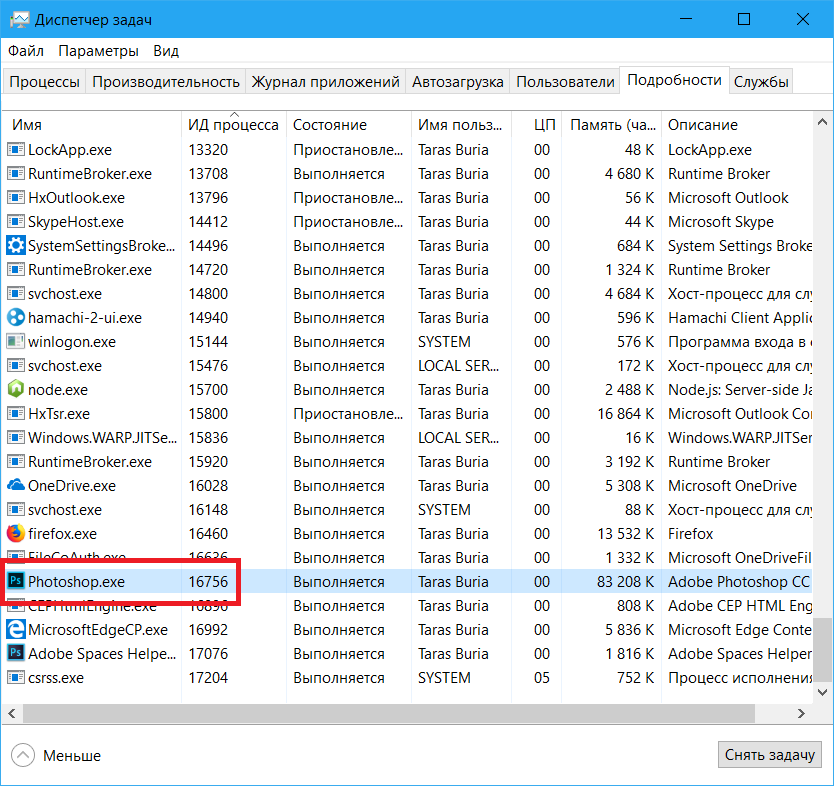 Если сразу не исчезла загрузка процессора- службу восстанавливаем. И поочередно. У меня был Центр обновлений Windows. (дополнительная информация) Если сразу не исчезла загрузка процессора- службу восстанавливаем. И поочередно. У меня был Центр обновлений Windows. (дополнительная информация) Vaso |
: хост-процесс для службы Windows, потребляющий пропускную способность Интернета
Если вы читаете эту статью, вы могли столкнуться с поведением, при котором процесс «Хост-процесс для службы Windows» потребляет огромные объемы пропускной способности на вашем компьютере. Известно, что этот процесс поглощает фрагменты размером до 250 МБ за раз без предварительного уведомления.
Так что это за процесс? Этот процесс используется некоторыми приложениями для загрузки новых настроек / обновлений или других конфигураций через Интернет.Он также используется самой Windows для получения данных из Интернета. Этот процесс также известен как «scvhost.exe». Он классифицируется как процесс на вашем компьютере, который размещает или содержит другие отдельные службы. На вашем компьютере также может быть несколько экземпляров этого процесса, выполняемых одновременно.
Есть несколько способов решения этой проблемы. Начните с первого обходного пути и соответственно двигайтесь вниз.
Решение 1. Чистая загрузка компьютера и использование Resource MonitorПрежде чем мы начнем следовать другим решениям, в которых мы настраиваем системные параметры, мы можем попробовать чистую загрузку вашего ПК.
Эта загрузка позволяет вашему компьютеру включиться с минимальным набором драйверов и программ. Включены только основные службы, а все остальные службы отключены. Если использование ресурсов не происходит в этом режиме, вам следует снова включить процессы только с небольших фрагментов и проверить, возвращается ли использование ресурсов. Если этого не произошло, вы можете включить другой блок и проверить. Таким образом вы сможете определить, какой процесс вызывает проблему.
- Нажмите Windows + R , чтобы запустить приложение «Выполнить».Введите « msconfig » в диалоговом окне и нажмите Enter.

- Перейдите на вкладку «Службы» в верхней части экрана. Проверьте строку с надписью « Hide all Microsoft services ». После того, как вы нажмете эту кнопку, все связанные с Microsoft службы будут отключены, оставив все сторонние службы (вы также можете отключить все связанные с Microsoft процессы и более тщательно проверить, нет ли сторонних служб, вызывающих проблему).
- Теперь нажмите кнопку « Отключить все », находящуюся внизу в левой части окна.Все сторонние сервисы теперь будут отключены.
- Нажмите Применить , чтобы сохранить изменения и выйти.
- Теперь перейдите на вкладку «Автозагрузка» и выберите вариант « Открыть диспетчер задач ». Вы будете перенаправлены в диспетчер задач, где будут перечислены все приложения / службы, которые запускаются при запуске вашего компьютера.
- Выберите каждую службу по очереди и щелкните « Отключить » в правом нижнем углу окна.

- Теперь перезагрузите компьютер и проверьте, появляется ли проблема снова. Если этого не произошло, включите небольшой фрагмент (объяснено в начале), а затем проверьте еще раз. Если вы диагностируете конкретную службу, вы можете попробовать перезапустить или отключить ее с помощью окна служб.
Если нет стороннего процесса, вызывающего проблему, вы начинаете искать процесс Windows, который может быть ответственным.
- Откройте диспетчер задач и найдите службу, вызывающую проблему.Если существует много экземпляров процесса хоста для службы Windows, вам следует развернуть каждый из них и посмотреть, какой процесс Windows может вызывать проблему. Один из таких примеров приведен ниже.
- После того, как вы определили службу, нажмите Windows + R, введите « services. msc ”в диалоговом окне и нажмите Enter.
- Зайдя в сервисы, перемещайтесь по списку, пока не найдете его.
 Щелкните его правой кнопкой мыши и выберите Свойства.Остановите службу и установите тип запуска « Отключено, ». Нажмите Применить , чтобы сохранить изменения и выйти.
Щелкните его правой кнопкой мыши и выберите Свойства.Остановите службу и установите тип запуска « Отключено, ». Нажмите Применить , чтобы сохранить изменения и выйти.
- Перезагрузите компьютер и посмотрите, исправлено ли использование полосы пропускания.
Другой способ обхода, который также работает, — это установка соединения с Интернетом, которое вы используете, в качестве «соединения с измерением». Подключение с лимитом — это подключение для передачи данных, при котором у вас ограниченная пропускная способность.Когда вы отметите соединение с этим, Windows не будет загружать обновление Windows или выполнять другие действия с данными. Это может временно остановить обсуждаемое использование полосы пропускания.
- Щелкните значок сети , разверните текущее подключение к Интернету , к которому вы подключены, и выберите « Properties ».

- Отметьте опцию « Подключение с учётом ». Ваш компьютер почти мгновенно сработает, и вы должны увидеть падение пропускной способности.Если нет, перезагрузите компьютер и проверьте еще раз.
В Windows есть функция под названием «Оптимизация доставки», включенная по умолчанию на вашем компьютере. Ваш компьютер может отправлять или получать обновления на соседние компьютеры или компьютеры в вашей сети. Эта функция может означать, что вы можете получать обновления намного быстрее, но это также означает, что ваша пропускная способность увеличится. Мы можем попробовать отключить эту функцию и удалить файлы оптимизации доставки и посмотреть, решит ли это проблему.
- Нажмите Windows + S , чтобы открыть панель поиска, введите « Windows Update Settings » и откройте появившееся приложение настроек.
- В настройках обновления перейдите в нижнюю часть страницы и нажмите « Дополнительные параметры ».

- Перейдя на следующую страницу, щелкните « Оптимизация доставки » в нижней части страницы.
- Отключите параметр « Разрешить загрузку с других компьютеров ».После внесения изменений выйдите из приложения настроек и перезагрузите компьютер.
- Нажмите Windows + E и щелкните правой кнопкой мыши локальный диск C (или любой другой диск, на котором установлена ваша система) и выберите Properties .
- Щелкните параметр « Очистка диска » в категории « Общие ».
- Убедитесь, что вы отметили строку « Файлы оптимизации доставки » и нажмите OK.После очистки диска перезагрузите компьютер и посмотрите, есть ли разница в пропускной способности.
Примечание: Если даже после выполнения описанных выше методов пропускная способность не фиксируется из-за хост-процесса для службы Windows, вы можете отключить некоторые службы, такие как « Background Intelligent Transfer ».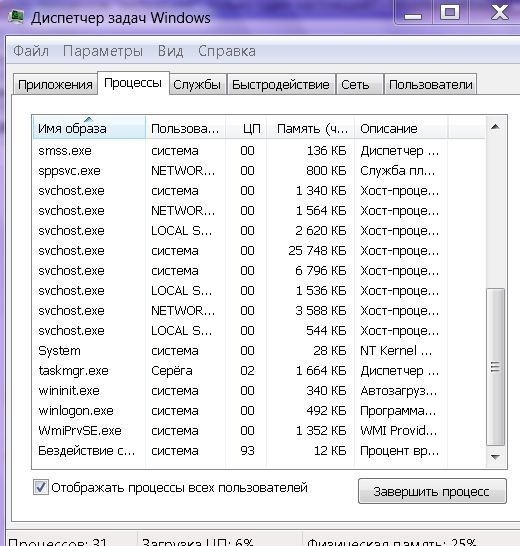 Вы также можете использовать другие сторонние приложения, такие как « GlassWire », чтобы определить, какой процесс использует полосу пропускания, чтобы вы могли соответственно отключить его.
Вы также можете использовать другие сторонние приложения, такие как « GlassWire », чтобы определить, какой процесс использует полосу пропускания, чтобы вы могли соответственно отключить его.
Хост-процесс для служб Windows | DiskInternals
В этой статье вы узнаете:
- причины высокого или даже 100% использования диска
- решения проблемы высокого использования диска
Готовы? Давай читать!
Что такое хост-процессы для Windows?Хост-процесс для Windows необходим для правильной загрузки большинства системных служб и, таким образом, является важным компонентом во всех версиях Windows.Эти службы необходимы для нормальной работы операционной системы. Когда они загружаются из исполняемых (.exe) файлов, они могут запускаться как полноценные процессы в системе, а в диспетчере задач они перечислены под своими именами.
Хост-процесс для служб Windows. Однако, когда службы загружаются из файлов динамически подключаемой библиотеки (.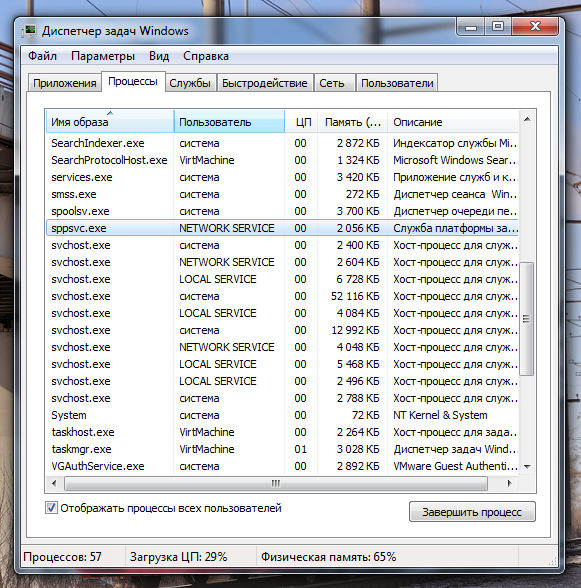 dll), они не считаются отдельными процессами. Хост-процесс для задач Windows действует как хост для этой службы. Диспетчер задач не может точно определить, какие службы подключены к каждой записи Host Process for Windows Tasks.Для этих целей Microsoft разработала бесплатный инструмент Sysinternals, который можно использовать, чтобы выяснить, какие службы вызывают проблему.
dll), они не считаются отдельными процессами. Хост-процесс для задач Windows действует как хост для этой службы. Диспетчер задач не может точно определить, какие службы подключены к каждой записи Host Process for Windows Tasks.Для этих целей Microsoft разработала бесплатный инструмент Sysinternals, который можно использовать, чтобы выяснить, какие службы вызывают проблему.
Причины проблемы «Высокое или даже 100% использование диска в хост-процессе для Windows»
Хост-процесс для Windows отвечает за запуск огромного количества процессов, которые загружаются в центральный процессор. Однако при высокой загрузке ЦП компьютер может начать медленно загружаться или зависать. Таким образом, эту проблему нужно решать немедленно.Эта полезная статья расскажет, как это сделать.
Метод 1. Перезагрузка системы Перезагрузка компьютера может помочь снизить интенсивное использование диска хост-процессом для Windows. При перезагрузке системы автоматически исправляются системные ошибки и отключаются ненужные системные службы.
Возможно, вы имеете дело с вирусом, занимающим все ваше дисковое пространство. Таким образом, сканирование диска на вирусы — разумная идея.Используйте только проверенное и актуальное антивирусное программное обеспечение, чтобы результаты сканирования были максимально точными.
Метод 3: Обновление WindowsВозможно, вы пропустили последнее обновление Windows, и это может привести к 100% использованию диска для хост-процесса для Windows. Поэтому проверьте, доступны ли у вас какие-либо обновления, и установите их как можно скорее.
Доступны новые обновления для Windows.Для этого зайдите в «Настройки» и в разделе «Центр обновления Windows» найдите доступные обновления.
Метод 4. Используйте CHKDSK, но будьте осторожны!
Вы также можете восстановить диск с помощью утилиты CHKDSK. Для этого вам понадобится установочный носитель для загрузки.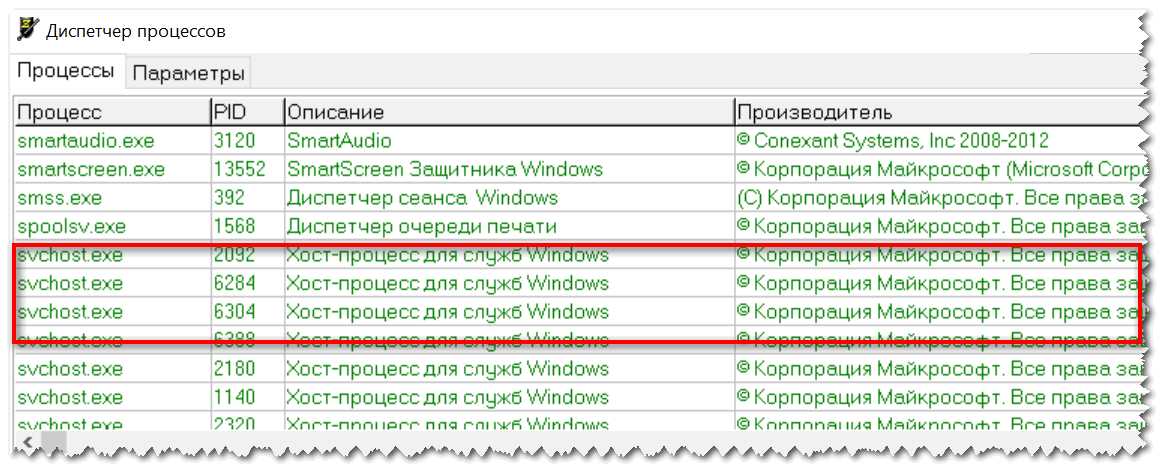 В главном меню выберите раздел «Восстановить компьютер», затем выберите «Устранение неполадок». В «Дополнительные параметры» щелкните «Командная строка».
В главном меню выберите раздел «Восстановить компьютер», затем выберите «Устранение неполадок». В «Дополнительные параметры» щелкните «Командная строка».
Затем нажмите Enter и терпеливо ждите результатов проверки.Вы должны понимать, что эта утилита не безобидна: процесс повредит все ваши файлы, разрезая их на мелкие части.
Как сделать CHKDSK полностью безопасным для ваших данныхПеред запуском CHKDSK загрузите DiskInternals Partition Recovery и восстановите все потерянные данные. Вы также можете создать образ диска и иметь под рукой копию диска. Он будет содержать все конфигурации и сохраненные данные.
Мастер восстановления разделов. Эта функция очень удобна, так как позволяет безопасно проводить эксперименты на вашем компьютере для решения любой вашей проблемы.Если вы хотите восстановить какой-либо файл, то вам следует выбрать режим полной или быстрой проверки — этот процесс происходит на каждом разделе диска. Таким образом, вы можете вернуть даже давно забытые файлы и папки. После бесплатного предварительного просмотра файлов вы можете начать экспорт данных. Однако для этого последнего шага вам нужно будет приобрести лицензию. После этого у вас будет неограниченный доступ к восстановленным документам и технической поддержке в течение года. Метод 5. Остановка службы Superfetch
Таким образом, вы можете вернуть даже давно забытые файлы и папки. После бесплатного предварительного просмотра файлов вы можете начать экспорт данных. Однако для этого последнего шага вам нужно будет приобрести лицензию. После этого у вас будет неограниченный доступ к восстановленным документам и технической поддержке в течение года. Метод 5. Остановка службы Superfetch Если вы не используете какое-либо новое оборудование, вы можете просто отключить эту службу без особого вреда для себя.
Остановите службу Superfetch.Нажмите клавиши Windows + R и введите «services.msc» во всплывающем окне. Затем нажмите «ОК». Щелкните правой кнопкой мыши «Superfetch» и выберите «Свойства». Щелкните «Остановить», а затем «Отключено».
Метод 6: Увеличение ОЗУ или сброс виртуальной памяти Здесь можно руководствоваться следующим принципом: если можно установить больше ОЗУ, то следует добавить больше ОЗУ; а если нет, сбросьте виртуальную память.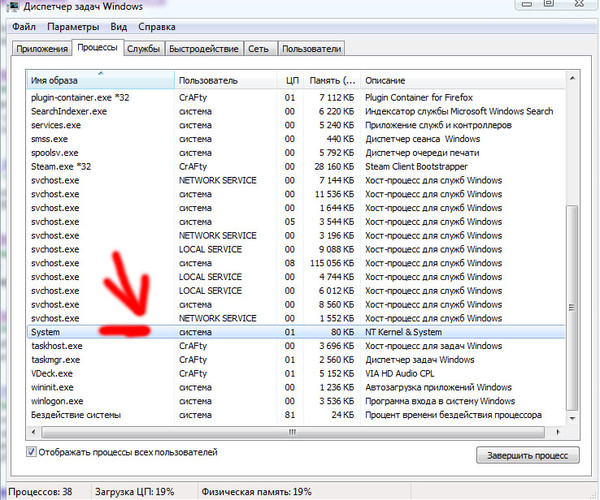
Если вы решили сбросить виртуальную память, сделайте следующее:
- Нажмите одновременно клавиши Windows + пауза / пауза и выберите «Системные настройки».
- Перейдите на вкладку «Дополнительно», затем нажмите «Настройки».
- На вкладке «Дополнительно» выберите раздел «Виртуальная память» и нажмите кнопку «Изменить».
- Выберите диск и установите параметры для начального и максимального размера виртуальной памяти; затем нажмите «Установить».
- После этого следует очистить временные файлы.
Чистая загрузка поможет вам определить, влияет ли фоновая программа на производительность вашей системы, поскольку Windows запускается с минимальным набором драйверов и программ.
Чистая загрузка в Windows 10 — шаг 1. Чистая загрузка в Windows 10 — шаг 2. Откройте меню «Пуск» и введите «msconfig». Из показанных результатов выберите «Конфигурация системы». На вкладке «Общие» выберите «Выборочный запуск». Отключите функцию «Загрузить элементы запуска», затем щелкните вкладку «Службы» и активируйте «Скрыть все службы Microsoft». Затем отключите все элементы и нажмите «ОК». Теперь проверьте загрузку диска.
На вкладке «Общие» выберите «Выборочный запуск». Отключите функцию «Загрузить элементы запуска», затем щелкните вкладку «Службы» и активируйте «Скрыть все службы Microsoft». Затем отключите все элементы и нажмите «ОК». Теперь проверьте загрузку диска.
Если вы долгое время использовали SSD или HDD, то, скорее всего, уже имеется много поврежденных секторов, которые могут повлиять на использование диска.Вы можете просто обновить диск до большего размера или изменить его тип и тем самым уменьшить количество сбойных секторов.
Метод 9. Обратитесь к удаленному помощникуЗагрузите удаленный помощник и попробуйте его рекомендации по решению вашей проблемы.
Чего делать не следуетНет смысла делать что-либо из этого:
- Отключение основных служб Windows. Это вызовет сбой в работе всей системы.
- Изменение файла подкачки.
 Под вопросом станет управление Windows.
Под вопросом станет управление Windows.
- Отключение Защитника Windows. Это было бы опасно для вашего компьютера.
svchost.exe Хост-процесс для служб Windows — файлы Windows
svchost.exe Хост-процесс для служб WindowsЧто делать, если svchost.exe загружает процессор на 100%
svchost.exe Хост-процесс для служб Windows (32-разрядная версия) Прежде всего, такого рода проблемы могут возникнуть из-за непредвиденного сбоя непосредственно в самой операционной системе.
Довольно часто (вторая причина проблемы — причина) на компьютере появляется скрытое от глаз владельца вирусное приложение, которое в фоновом режиме выполняет свою активность, скрывая его под svchost.exe. В последнее время разработчики вредоносных программ называют свои продукты названиями полезных технологических систем, что значительно затрудняет выявление вирусных разработок, даже когда поддельный svchost.exe загружает процессор на 100%.
Третья проблема, по которой вы должны просматривать задачи, запущенные в «Диспетчере», — это ошибки, возникающие во время работы модуля, выполняющего регулярные автоматические обновления Windows. Стоит отметить, что сбои в работе svchost.exe в последних системных приложениях не редкость, часто в обновлениях встречаются ошибки и недоработки.
Стоит отметить, что сбои в работе svchost.exe в последних системных приложениях не редкость, часто в обновлениях встречаются ошибки и недоработки.
Иногда проблема может возникнуть из-за физического повреждения микросхем памяти, а также значительного перегрева системного блока. Несмотря на то, что это единичные ситуации, не стоит исключать их из общего списка возможных проблем.
Прежде чем подумать, как удалить svchost.exe, который полностью поддерживает память и процессор компьютера, необходимо спросить об инструментах, доступных в ОС. Например, просто перезагрузите устройство, которое может вам помочь.
Если это не помогло, можно попробовать удалить наиболее ресурсоемкий процесс в Диспетчере задач, предварительно изучив все, что скачивается через svchost.exe.
Не лишним будет обратить внимание на объем памяти, который можно проверить с помощью специализированных приложений. ПК необходимо очищать не реже одного раза в несколько месяцев от скопившейся пыли. Загрязненный кулер может сильно гудеть, что является прямым сигналом о переполнении центральной системы охлаждения.
Загрязненный кулер может сильно гудеть, что является прямым сигналом о переполнении центральной системы охлаждения.
В системе Winx64 он может быть известен как svchost.exe Host Process for Windows Services (32-bit)
svchost.exe Хост-процесс для служб Windows (32bitové)
svchost.exe Хост-процесс для служб Windows (32)
svchost.exe Хост-процесс для служб Windows (32)
Брандмауэр— Как узнать, какие приложения используют «Хост-процесс для служб Windows», чтобы съесть измеренные данные?
Мне приходится тратить много времени на лимитные соединения в стране, где данные дороги.Я использую брандмауэр Glasswire, чтобы следить за тем, какое программное обеспечение использует мои драгоценные данные, и ограничивать программы, которые используют слишком много (или не должны их использовать). Это позволяет мне видеть, какое программное обеспечение использует какой объем данных, а затем включать и выключать доступ в Интернет для тех сборщиков данных, которые не соблюдают мою настройку «измеряемой сети» (например, Dropbox).
Моя проблема в том, что иногда программное обеспечение крадется за Glasswire, используя хост-процесс для служб Windows . Использование данных отображается как Host Process for Windows Services без указания того, какое приложение использует хост-процесс:
Мои единственные варианты — полностью отключить хост-процесс или позволить мошенническому приложению съесть мои данные без проверки — а это зависит от многих программ.Например, если я его выключу, доступ в Интернет через браузер перестанет работать.
Обычно используется очень мало данных:
… но иногда он сходит с ума и начинает скачивать сотни мегабайт данных без всякой очевидной причины. Иногда ключ к разгадке содержится в имени веб-хоста, к которому он обращается, но часто это что-то общее, например, акамай.
Например, недавно хост-процесс для служб Windows без каких-либо предупреждений или объяснений загрузил около 250 МБ, почти все из которых были получены от akamai, небольшая часть — из Adobe.com (но это могло быть совпадением). Мне пришлось выбирать между отключением всего, что зависело от хост-процесса (включая мои браузеры), или разрешения какому-либо неизвестному приложению поглощать неизвестный большой объем данных без видимой причины.
Можно ли каким-либо образом увидеть , что использует хост-процесс для служб Windows для приема данных и выборочного отключения отдельных применений хост-процесса для служб Windows без отключения всего этого?
Ответы с использованием Glasswire или существующих функций Windows были бы лучше всего, но при необходимости можно установить дополнительное программное обеспечение.
Что такое «Хост-процесс для задач Windows» и почему он показывает высокую загрузку ЦП?
В течение многих лет мы слышали жалобы о том, что хост-процесс для задач Windows занимает все ваши системные ресурсы. Очевидно, если вам кажется, что ваша система отстает, вы откроете Диспетчер задач Windows. В окне вы можете увидеть список текущих задач, услуг и другие детали — на нескольких вкладках. Если бы вы это сделали, вы бы заметили что-то под названием Host Process for Windows Tasks.
Причина проста: существует несколько записей с одинаковым именем, потребляющих одновременно много ресурсов. Некоторые люди считают, что несколько хост-процессов для задач Windows — это вирус. С другой стороны, некоторые считают, что это ошибка. Но это не то и другое. Фактически, прежде чем пытаться остановить программу или завершить задачу, вам следует лучше узнать о хост-процессе для задач Windows.
Примечание: это текущая статья, объясняющая компьютерные процессы. Вы также можете проверить другие статьи о CRDOWNLOAD, Windows 10 Fast User Switching, Jusched.exe, восстановление при запуске Windows, хост Windows Shell Experience.
В этой статье мы поговорим о хост-процессе для задач Windows в общих чертах. Итак, в следующий раз, когда вы увидите кучу этих задач, вы будете знать, что делать правильно.
Что такое хост-процесс для задач Windows — Введение
Являясь операционной системой, Microsoft Windows имеет набор основных процессов. Они необходимы для правильного функционирования ОС, а также установленных приложений.Однако иногда хост-процесс для задач Windows должен действовать как хост для других служб. Чтобы понять это, вы должны знать два типа процессов. Его также можно увидеть как svchost.exe.
Во-первых, это процессы, которые загружаются из исполняемых файлов. В зависимости от программы вы можете найти один файл с именем programname.exe. Эти процессы отображаются отдельно в диспетчере задач Windows. У них действительно есть полноценная позиция.
Во-вторых, это процессы, загружаемые из DLL файлов.Эти процессы не могут существовать в списке диспетчера задач сами по себе. Итак, здесь появляется роль хост-процесса для задач Windows.
Во втором типе процессов Windows хост-процесс для задач Windows будет действовать как хост. То есть один или несколько процессов на основе DLL могут быть присоединены к этому хост-процессу для задач Windows. Существуют определенные ограничения на то, сколько процессов может быть связано с одной записью Host Process for Windows Tasks. Таким образом, в зависимости от фактического количества процессов на вашем компьютере вы можете увидеть одну или несколько записей в диспетчере задач.
Проще говоря, хост-процесс для задач Windows не является отдельной задачей. С другой стороны, он действует как метка для многих других процессов на основе DLL на вашем компьютере. Если вы видите намного больше одинаковых записей, это означает, что в настоящее время на вашем компьютере работает гораздо больше программ. Это основные сведения, но мы уверены, что у вас есть некоторые сомнения.
Понимание реальных потребителей, стоящих за хост-процессом для задач Windows
Мы уже говорили вам, что хост-процесс для задач Windows как таковой не может потреблять ваши системные ресурсы.Несмотря на этот факт, вы могли наблюдать невероятное потребление ресурсов при выполнении той же задачи. Причина довольно проста: все больше программ полагаются на хост-процесс для задач Windows. То есть, если вы хотите сделать ПК быстрее, вам нужно найти реальных потребителей, стоящих за входом.
Это факт, что диспетчер задач Windows стал намного лучше по сравнению с Windows 8 и 10. Тем не менее, нет никакого встроенного способа узнать, какие программы потребляют ресурсы под ярлыком Host Process for Windows Tasks.Не волнуйтесь, у нас есть утешение — Process Explorer от Microsoft. Фактически он был разработан Sysinternals, но впоследствии был приобретен Microsoft.
Process Explorer — это подробное, но портативное решение для изучения процессов Windows. Просто скачайте и откройте приложение, и вы увидите полный список процессов. На боковой панели вы можете выбрать taskhostw.exe и посмотреть, какие все программы с ним связаны. В нижней части окна вы можете увидеть список задействованных процессов. Судя по названию и местонахождению, программа отвечает за высокие потребности в ресурсах.
Как уже было сказано, Process Explorer полностью бесплатен и работает портативно. Вы можете скачать его здесь. Это поможет вам, когда вы думаете, что много ресурсов тратится на хост-процесс для задач Windows. В этом случае вы можете найти ответственную программу и удалить ее, если она вам действительно не нужна. В большинстве случаев вы найдете там кое-что, связанное с драйверами, но были исключения.
Итак, загрузка занимает всего 1 минуту, и вы можете выполнить всю проверку за несколько минут.И результаты стоят того, что вы делаете — мы имеем в виду, что лучше ускориться в конце, понимаете!
Сценарий запуска
Во время запуска системы хост-процесс для задач Windows, естественно, потребляет много системных ресурсов. В обычных случаях ваша система вернется к нормальному уровню потребления ресурсов через несколько минут. И здесь у нас есть простая причина.
Именно в период запуска хост-процесс для задач Windows загружает в него связанные процессы DLL.Итак, он готовится как хозяин. Самый высокий уровень ресурсов будет с точки зрения ЦП. Однако, если он не вернется к нормальной стадии после запуска, вам может потребоваться помощь Process Explorer.
Суть здесь проста: вам не нужно беспокоиться, если хост-процесс для задач Windows потребляет много ресурсов ЦП во время запуска системы. Мы надеемся, что это достаточно ясно.
Это не может быть (в основном) вирусом — и вам не нужно его удалять
Многие люди спрашивают, является ли Host Process for Windows Tasks вирусом! В большинстве случаев ответ — нет.Хост-процесс для задач Windows фактически не используется для заражения вирусами. И вы можете подтвердить легитимность, сделав что-нибудь простое. Щелкните правой кнопкой мыши Host Process for Windows Tasks и выберите опцию «Open Location». Если вы попали в папку System32, это не вирус. Ура!
Что еще более важно, вы не должны пытаться удалить, отключить или остановить хост-процесс для задач Windows на вашем ПК. Это может закончиться сбоем системы, а также не будет экономии ресурсов. Итак, идея состоит в том, чтобы найти, что фактически потребляет ресурсы, а затем действовать.Когда дело доходит до Host Process for Windows Tasks, быстрые решения не работают.
Подведение итогов — хост-процесс для задач Windows, Myth Debunk
Таким образом можно решить большинство проблем, связанных с хост-процессом для задач Windows. Как видите, это намного безопаснее, чем вы ожидаете. Все, что вам нужно, — это немного терпения и помощь некоторых инструментов, таких как Process Explorer. Если вы спросите нас, мы действительно рекомендуем использовать Process Explorer, чтобы понять, что потребляет ваши системные ресурсы. Это по другой причине.В определенные моменты некоторые шпионские программы могут работать в фоновом режиме. Итак, если вы думаете, что что-то происходит, вам поможет более глубокий взгляд на процессы Windows.
пожаловаться на это объявлениеХост-процесс для служб Windows перестал работать —
В этой статье рассматриваются причины и способы устранения ошибки «Хост-процесс для служб Windows перестал работать» в Windows.
Сообщение об ошибке не является странной ошибкой в Windows, тем более что несколько пользователей жаловались на ее возникновение.Поскольку в ошибке отсутствует код или описательная информация, трудно понять, что ее вызывает.
Pro Tip: Вы можете очистить, ускорить и защитить свой компьютер с помощью качественного инструмента для ремонта ПК, чтобы ваш компьютер работал быстро и плавно. Он проведет диагностику вашей операционной системы Windows, чтобы найти ненужные файлы, проблемы со снижением скорости и причины сбоев системы. Этот инструмент поможет вам исправить ошибку хост-процесса для службы Windows перестала работать в Windows 10.
Загрузить PC Repair
Что вызывает ошибку «Хост-процесс для служб Windows перестал работать»?
Несколько пользователей отметили, что «Хост-процесс для служб Windows перестал работать» — это ошибка операционной системы Windows.Это сообщение обычно появляется случайно. Когда происходит ошибка хост-процесса, вы также можете заметить значительное падение вашего интернет-соединения.
Большинство пользователей сообщают об этой ошибке после обновления Windows. Эта ошибка может возникнуть, если программа несовместима (обычно сторонняя) с вашим ПК и ОС Windows.
Другие причины ошибки включают:
- Неполные патчи обновления Windows
- Несовместимые сторонние программы (например, принтеры и антивирусные программы)
- Поврежденные файлы реестра
- Вредоносное ПО на вашем компьютере
- Поврежденная память
Примечание: Некоторые пользователи Windows связаны с ошибкой к проблемам с принтером.Проверьте реестр принтера на компьютере.
Как исправить хост-процесс для служб Windows перестал работать
Как решить проблему с остановкой работы хост-процесса для служб Windows
Предварительные обходные пути
- Перезагрузитесь и попробуйте снова распечатать и посмотрите, решена ли проблема.
- Отключите любую программу брандмауэра на вашем ПК. Если они есть, попробуйте еще раз распечатать документ, который вы распечатываете.
- Отключите все принтеры, подключенные к вашему компьютеру.
Если эти решения не устраняют проблему, когда хост-процесс для служб Windows перестал работать, вы можете перейти к следующим техническим решениям.
Примечание: Перед тем, как начать использовать эти решения, обязательно создайте точку восстановления Windows на случай, если что-то пойдет не так.
Исправление №1: удаление сторонних антивирусных программ
Некоторые чувствительные антивирусы могут давать ложные срабатывания, которые могут остановить запущенную вами программу. Если после отключения антивирусного программного обеспечения вы все еще видите результат ошибки, его удаление может быть решением.
Перед удалением программы проведите полное сканирование системы, чтобы убедиться, что никакие вредоносные программы не мешают работе вашей системы и не вызывают ошибки хост-процесса.
Это поможет удалить определенное вредоносное ПО и другие связанные вредоносные программы. Кроме того, вы можете обновить драйверы, которые могут вызывать проблемы с хост-процессом на вашем ПК. Вы можете сделать это через диспетчер устройств или с помощью средства обновления драйверов, которое автоматически обновит все драйверы устройства.
Исправление № 2: Запустите компьютер в безопасном режиме
Это загрузит ваш компьютер в безопасном режиме. В безопасном режиме все второстепенные приложения завершаются во время запуска Windows и гарантируется работа только самых стабильных драйверов. Это также гарантирует, что второстепенные процессы не запускаются во время запуска Windows, и отключает неосновные компоненты.
Чтобы запустить компьютер в безопасном режиме:
- Нажмите кнопку Пуск .
- Выберите значок Power .
- Нажмите кнопку Shift вниз и нажмите Перезагрузить .
- В новом меню выберите Устранение неполадок > Дополнительные параметры > Параметры запуска .
- Нажмите Перезагрузка .
- Ваш компьютер перезагрузится, и вы увидите меню. Выберите вариант 4, чтобы выбрать «Включить безопасный режим» (или вариант 5, чтобы выбрать безопасный режим с поддержкой сети).
В безопасном режиме вы можете запустить антивирусное программное обеспечение, чтобы удалить вредоносное ПО, которое могло вызвать проблему.Вы также можете удалить последнее обновление Windows, которое может быть причиной неисправности.
Запуск вашего компьютера в безопасном режиме также может быть полезен, если вы столкнулись с такими проблемами, как ошибка 0x80070091 или код ошибки 0x8007045d.
Исправление № 3: поиск и восстановление несовместимых программ, вызывающих ошибку
Поскольку ошибка хост-процесса часто возникает из-за несовместимости между приложением на вашем ПК и ОС Windows.
Сначала необходимо определить программу, которая вызывает проблему хост-процесса.Для этого вы просмотрите журналы событий на своем ПК. Вот как:
- Перейдите в панель управления (в Windows 10 нажмите Win + S , затем введите
панель управления). - Щелкните Администрирование (в классическом представлении) или Система и обслуживание (в обычном представлении).
- Щелкните Средство просмотра событий (в классическом представлении) или Просмотр журналов событий (в обычном представлении).
- Перейдите в папку журналов Windows и найдите журналы приложений и системы .
- Найдите события, рядом с которыми есть красные крестики и слово «Ошибка». Некоторые из ошибок также могут иметь сообщение «Хост-процесс для Windows перестал работать».
Эти события должны происходить примерно в то же время или непосредственно перед появлением сообщения об ошибке «Хост-процесс для Windows перестал работать». - После того, как вы обнаружите программы, вызывающие проблему, вы можете перейти к решениям, которые помогут вам решить проблему. Вы можете обновить их или удалить.
Исправление № 4: Выполните чистую загрузку системы
Чистая загрузка помогает устранить проблемы совместимости программного обеспечения. Если вы заметили, что ошибка хост-процесса возникает из-за стороннего программного обеспечения, вам может потребоваться выполнить чистую загрузку, чтобы система полностью отключилась.
Это позволит вам диагностировать проблему шаг за шагом, удалив сторонние приложения, которые загружаются и запускаются при запуске. Теперь, когда мы обсудили чистую загрузку, давайте посмотрим, как ее выполнить.
- Нажмите Win + R .
- Введите
msconfigи нажмите OK.
- Убедитесь, что на вкладке «Общие» установлен флажок « Selective startup ».
- На вкладке выборочного запуска снимите флажок « Загружать элементы автозагрузки». ’
- Перейдите на вкладку Service и установите флажок« Hide all Microsoft services ». ’
- Нажмите« Отключить все », чтобы отключить все ненужные службы, которые могут вызывать конфликт.
- На вкладке Автозагрузка щелкните ‘Open Task Manager. ’
- В диспетчере задач отключите все включенные элементы автозагрузки.
- Щелкните OK , затем перезагрузите компьютер.
Этот процесс должен дать вам представление о том, какие процессы вызывают проблему. Если проблема не возникает, это может быть связано со службами Microsoft.
Выполнение чистой загрузки также помогает устранить ошибки, которые нелегко устранить с помощью обычных исправлений.Например, ошибки BSOD, такие как 0x80004003, часто приводят к циклу загрузки, который делает невозможным их устранение. Выполнение чистой загрузки прерывает цикл загрузки и позволяет вашему компьютеру загружаться в среде, которая позволяет устранять неполадки.
Исправление № 5: запустить восстановление системы
Для запуска восстановления системы
- Нажмите Win + R .
- В диалоговом окне введите
sysdm.cpl, затем нажмите Введите . - Перейдите на вкладку Защита системы .
- На вкладке выберите Восстановление системы .
- Щелкните Далее, затем выберите нужную точку Восстановление системы .
- Следуйте инструкциям на экране, чтобы завершить процесс восстановления системы.
- После восстановления системы перезагрузите компьютер и посмотрите, перестал ли он работать, исправил ли процесс хост-процесс для служб Windows.
Обратите внимание, восстановление системы — это полезная функция, которая может идеально решить системные сбои, такие как ошибка хоста Windows Shell Experience или несколько RuntimeBroker.exe в диспетчере задач.
Исправление № 6: восстановление поврежденных файлов BITS
Большинство пользователей сообщают об этом сообщении об ошибке после обновления Windows. Это может быть из-за поврежденного файла BITS (Background Intelligent Transfer Service). В этом случае вам нужно будет восстановить файлы BITS, чтобы исправить, что хост-процесс для служб Windows перестал работать.
Для восстановления файлов BITS:
- Нажмите Win + R .
- В диалоговом окне введите (или скопируйте и вставьте) это:
\ Programdata \ Microsoft \ network \ downloader - Нажмите Введите .
- Щелкните Продолжить , чтобы разрешить процесс.
- В папке Downloader удалите все файлы, начинающиеся с Qmgr , например Qmgr0.dat, Qmgr1.dat и т. Д.
- После удаления файлов запустите обновление Windows (немедленно).
Перезагрузите систему после обновления Windows и проверьте, помогает ли это решение исправить ошибку.
Что такое хост-процесс для задач Windows в Windows 10
Каждый раз, когда мы сталкиваемся с некоторыми проблемами производительности нашего компьютера, первое, что мы делаем, это открываем диспетчер задач, а затем ищем приложения или компоненты, которые используют больше всего ресурсов.Если вы знакомы с диспетчером задач, то вы, должно быть, также заметили, что время от времени процесс « Host Process for Windows Tasks » или « Service Host » потребляет ресурсы. Что это за процессы и что вы можете сделать, если ваш хост-процесс перестал работать или потребляет много ресурсов ЦП, диска или памяти.
Хост-процесс для задач Windows
Windows, по сути, работает только из-за своих Сервисов. Большое количество служб, работающих в фоновом режиме, облегчают выполнение повседневных задач и операций.Некоторые из этих сервисов скомпилированы в EXE-файлы, и они сами по себе завершены. Эти службы отображаются в диспетчере задач. Но некоторые службы написаны в файлах DLL, и их нельзя запускать напрямую. Microsoft перешла на файлы DLL, поскольку их было легко поддерживать и обновлять с точки зрения программирования. Службы DLL требуют хост-процесса, EXE, который может их выполнять, и это то, что такое «taskhost» в Windows.
Taskhost в Windows 10 — это основной файл, расположенный в папке System32 и переименованный в « taskhostw.exe », из« taskhost.exe »в Windows 7 . Если вы найдете файл с таким именем в любом другом месте, это вполне может быть вирус, и вы можете проверить его с помощью своего программного обеспечения безопасности.
Каждый «Хост-процесс для задачи Windows» является экземпляром «хоста задачи», запускающего какую-либо службу в фоновом режиме. Хотя диспетчер задач Windows не позволяет вам точно просматривать, какие службы он выполняет, другие инструменты могут.
Хост-процесс для служб Windows перестал работать или потребляет много ресурсов
Если вы видите сообщение «Работа перестала работать», вы можете попробовать следующие варианты устранения неполадок:
- Открыть планировщик заданий.На левой панели щелкните Библиотека планировщика заданий> Microsoft> Windows> RAC. Затем щелкните меню «Просмотр» и выберите «Показать скрытые задачи». На средней панели щелкните правой кнопкой мыши «Задачу RAC» и выберите «Отключить». Посмотрим, поможет ли это. Если нет, отмените внесенное изменение.
- Откройте средство просмотра событий и выберите последний журнал событий приложений на левой панели с красной меткой. Дважды щелкните событие, чтобы просмотреть подробные сведения о нем. Посмотрите, найдете ли вы здесь какую-либо полезную информацию. Если отображается сообщение Хост-процесс для Windows прекратил работу, это может помочь.
- Выполните чистую загрузку и вручную устраните проблему.
Могут быть случаи, когда вы обнаружите, что этот процесс использует большие ресурсы. Теперь вы можете понять, что это вызвано базовой службой, а не самим процессом. Также вы можете заметить высокое потребление ресурсов при запуске Windows. Это просто потому, что хост-сервер загружает все файлы DLL и планирует их запуск. Как только он будет завершен, использование снизится до более низкого значения и будет оставаться довольно низким в остальное время.
Ранее я упоминал, что диспетчер задач не позволяет просматривать базовые службы. Но вы можете использовать Process Explorer от Microsoft для просмотра сервисов под хостом задач. Это портативная утилита, и вы можете запустить ее сразу после загрузки. Вы можете использовать этот инструмент для просмотра всех деталей, связанных с хостом задач.
Найдите на левой панели «taskhostw.exe», и вы сможете прочитать все подробности на нижней панели. Другой способ просмотреть список DLL-файлов, загруженных с помощью taskhost, — ввести следующую команду в окне cmd:
список задач / M / FI "IMAGENAME eq taskhostw.exe
Эта команда выведет список всех файлов DLL, которые были загружены этим процессом при запуске Windows. Если вы просмотрите список, вы найдете некоторые важные файлы, которые обеспечивают основные функции Windows.
Итак, вкратце, Taskhost — это базовый процесс Windows , который обеспечивает функциональность для загрузки и выполнения библиотек динамической компоновки. Поскольку в нем размещаются различные файлы DLL, иногда он может потреблять ресурсы с большей, чем обычно, скоростью.

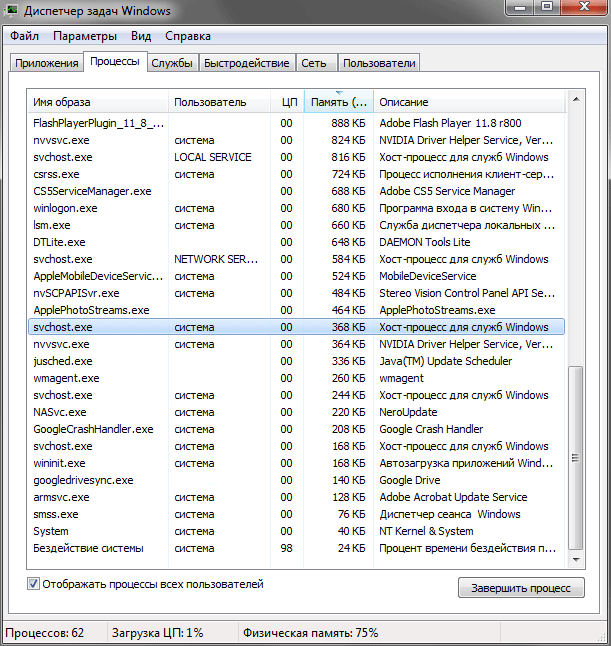



 Щелкните его правой кнопкой мыши и выберите Свойства.Остановите службу и установите тип запуска « Отключено, ». Нажмите Применить , чтобы сохранить изменения и выйти.
Щелкните его правой кнопкой мыши и выберите Свойства.Остановите службу и установите тип запуска « Отключено, ». Нажмите Применить , чтобы сохранить изменения и выйти.

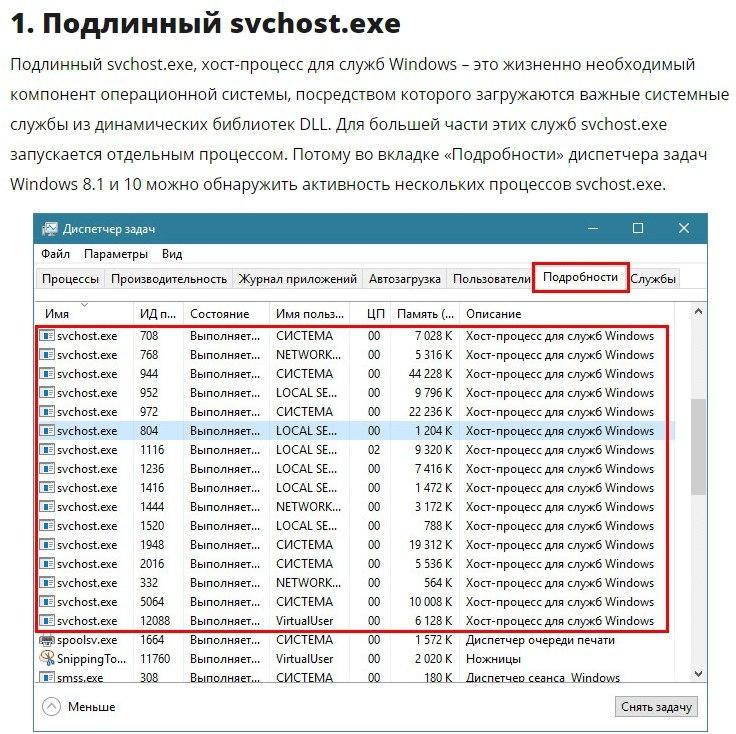 Под вопросом станет управление Windows.
Под вопросом станет управление Windows.
Ваш комментарий будет первым